Page 1
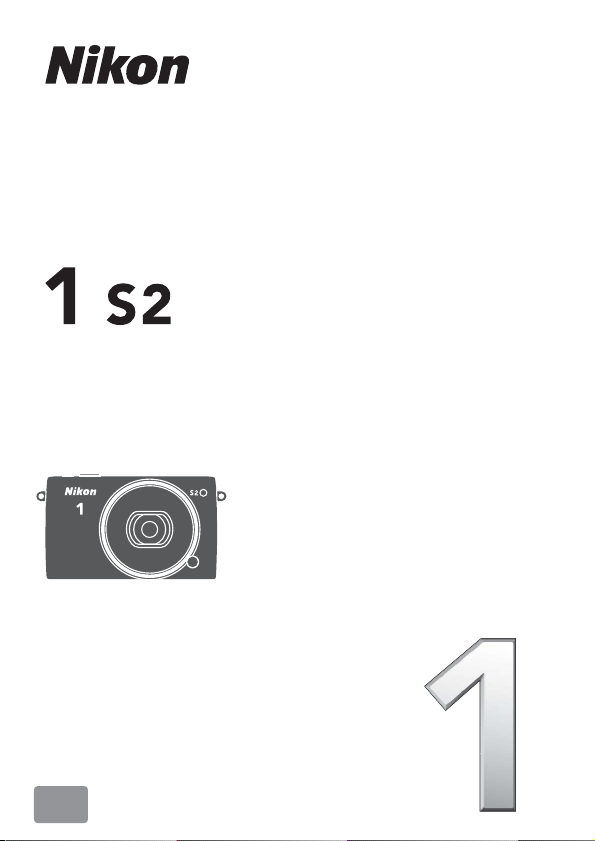
디지털 카메라
사용설명서
Kr
Page 2
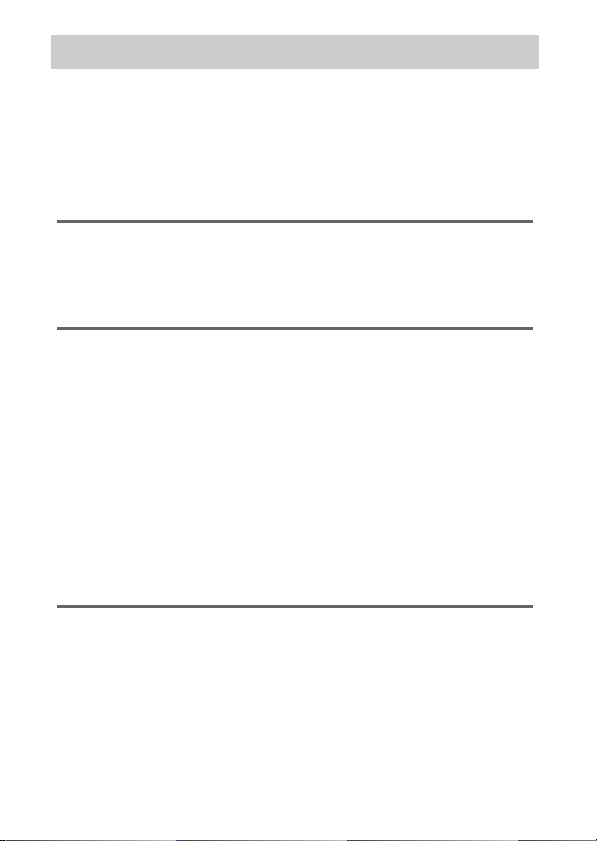
차례
카메라 최대한 활용하기 .....................................iii
본 설명서 ...................................................... iv
참조 설명서 .................................................... v
안전상의 주의................................................. vi
주의 사항 ...................................................... ix
사용하기 전에 1
포장 내용물 .................................................... 1
카메라 부품 .................................................... 2
첫 단계........................................................ 10
사진 촬영 및 사진 보기 17
포인트 및 사진 촬영 ( 자동 모드 ) ........................ 17
사진 보기.............................................................................. 20
화상 삭제.............................................................................. 22
라이브 화상 제어 ................................................................ 24
크리에이티브 모드 선택 .................................... 26
피사체 또는 상황에 맞는 모드 선택 ................................ 27
P, S, A, M 모드에서 사진 촬영 ............................................ 29
크리에이티브 팔레트.......................................................... 34
HDR....................................................................................... 35
특정 색만 살리기 ................................................................ 36
크로스 현상.......................................................................... 37
동영상 녹화 및 보기 38
동영상 녹화 .................................................. 38
동영상 녹화 중 사진 촬영..................................................43
동영상 보기.......................................................................... 44
동영상 삭제.......................................................................... 45
Page 3
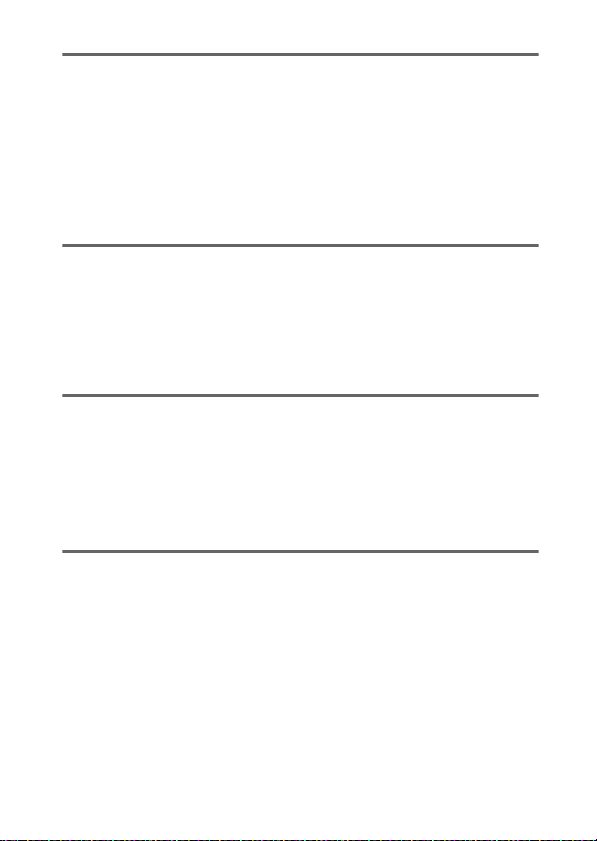
다른 촬영 모드 47
u 순간 ( 순간 포착 캡처 ) 선택 ........................... 47
수동으로 사진 선택 ( 액티브 셀렉트 )............................. 47
카메라 순간 포착 기능 ( 스마트 포토 셀렉터 ) .............. 51
z 사진과 간단한 동영상 비네트 ( 모션 스냅 사진 ) 를
함께 사용.................................................. 56
모션 스냅 사진 보기........................................................... 60
모션 스냅 사진 삭제........................................................... 60
촬영에 관한 상세 정보 61
연사 모드 ..................................................... 61
셀프타이머 모드 ............................................. 63
내장 플래시 .................................................. 65
자동 팝업 모드 .................................................................... 65
수동 팝업 모드 .................................................................... 67
메뉴 옵션 71
재생 메뉴 옵션 ............................................... 71
촬영 메뉴 옵션 ............................................... 72
동영상 메뉴 옵션 ............................................ 73
화상 처리 메뉴 옵션......................................... 74
설정 메뉴 옵션 ............................................... 75
컴퓨터에 연결 76
제공된 소프트웨어 설치 .................................... 76
시스템 요구사항 ................................................................. 77
컴퓨터에 있는 화상 확인 및 편집 ......................... 79
화상 전송 ............................................................................. 79
화상 보기 ............................................................................. 81
i
Page 4
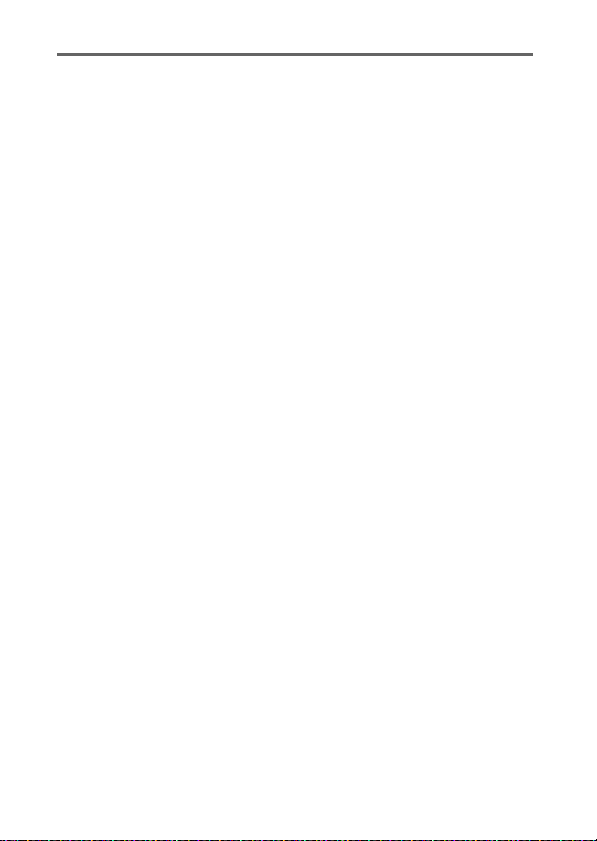
부록 82
별매품 액세서리 ............................................. 82
승인된 메모리 카드 ............................................................ 83
보관 및 청소 ................................................. 84
보관 ....................................................................................... 84
청소 ....................................................................................... 84
카메라 및 배터리 취급 : 주의사항......................... 85
문제 해결 ..................................................... 89
배터리 / 화면 ....................................................................... 89
촬영 ( 전체 모드 )................................................................ 90
동영상 ................................................................................... 90
재생 ....................................................................................... 91
기타 ....................................................................................... 91
오류 메시지 .................................................. 92
사양 ........................................................... 94
Nikon 1 S2 디지털 카메라............................................... 94
배터리 수명........................................................................102
색인 ..........................................................103
ii
Page 5
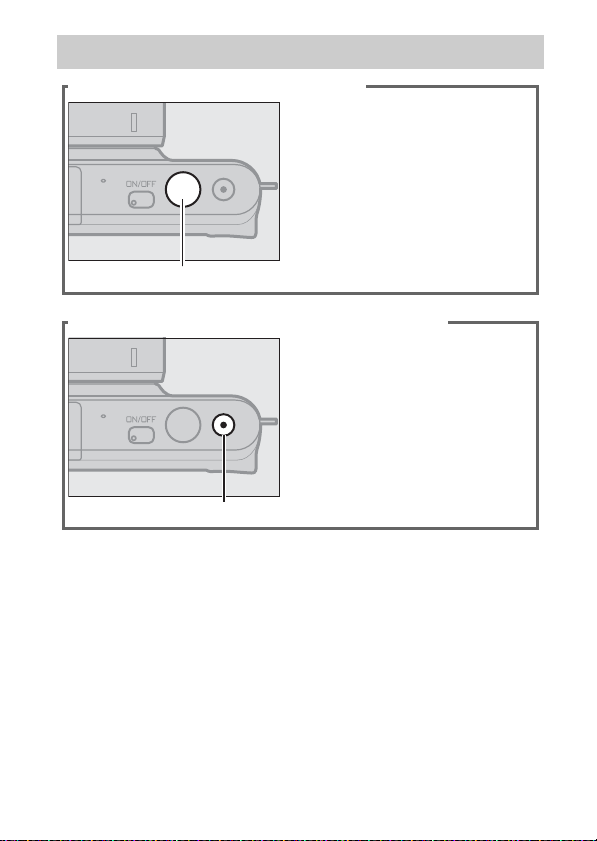
카메라 최대한 활용하기
셔터 버튼으로
화상을 촬영합니다 .
셔터 버튼
자세한 내용은 6페이지를 참조
하십시오 .
동영상 녹화 버튼으로
동영상 녹화 버튼
동영상을 녹화합니다 .
자동 (17 페이지 ), 크리에이티
브 (26 페이지 ), 고급 동영상
(38 페이지 ) 모드에서 동영상
녹화 버튼을 눌러 동영상을 녹
화할 수 있습니다 .
iii
Page 6
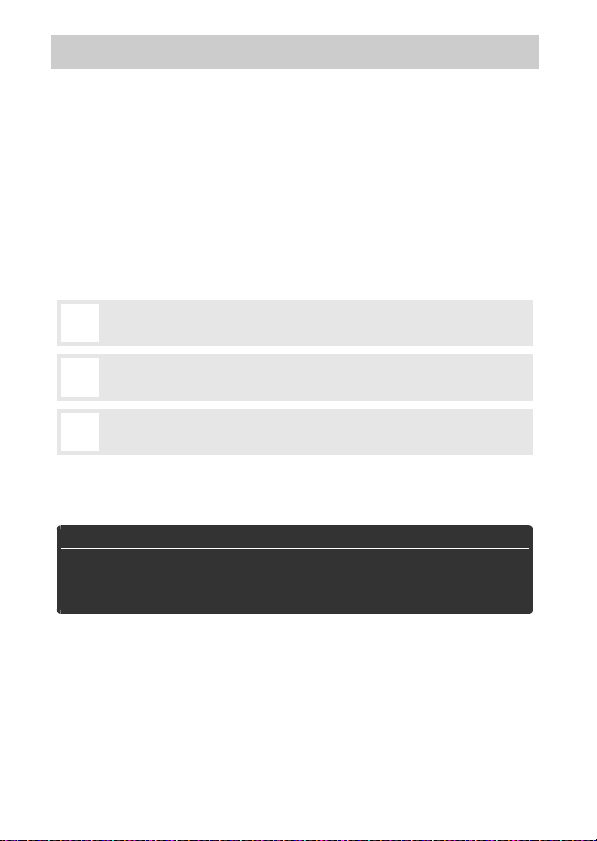
본 설명서
디지털 카메라 사용법에 대한 전체적인 가이드는
서
를 참조하십시오 (v 페이지 ). 카메라를 잘 활용하시려면
사용설명서
장소에 보관하시기 바랍니다 .
카메라 설정
이 설명서의 내용은 기본 설정 사용을 전제로 한 것입니다 .
설명서에 사용된 기호
필요한 정보를 손쉽게 찾으시도록 다음의 기호와 형식이 사용됩니
다:
D
A
0
이 설명서에서 주로 예로 들고 있는 렌즈는 1 NIKKOR VR
10-30mm f/3.5-5.6 PD-ZOOM 입니다 .
A 안전상의 주의
카메라를 처음 사용하기 전에 , 먼저 " 안전상의 주의 "(0 vi-viii)
및 " 카메라 및 배터리 취급 : 주의 사항 (0 85)" 에 기재된 안전 지
침을 읽어주십시오 .
를 끝까지 읽어주시고 사용자 누구나 볼 수 있는
이 아이콘은 주의 , 즉 카메라의 손상을 방지하기 위해 사용
하기 전에 읽어야 하는 정보를 나타냅니다 .
이 아이콘은 주 ( 註 ), 즉 카메라를 사용하기 전에 읽어야 하
는 정보를 나타냅니다 .
이 아이콘은 이 설명서의 다른 페이지를 참조하라는 의미입
니다 .
참조 설명
iv
Page 7
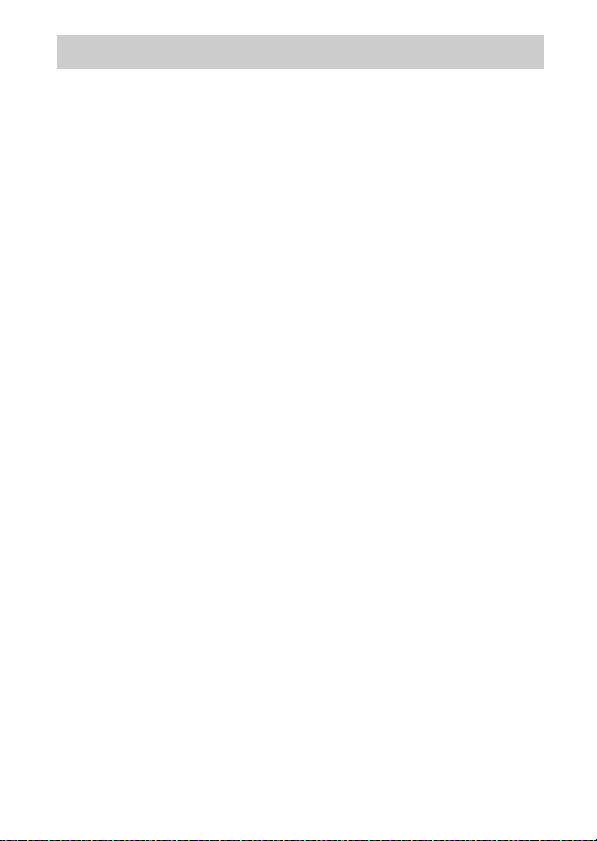
참조 설명서
Nikon 카메라에 대한 추가적인 정보는 웹사이트 하단의
카메라
참조 설명서
5.0 이상을 사용하여 읽을 수 있습니다 .
1 컴퓨터에서 웹 브라우저를 실행하여 Nikon 설명서 다운로
2 선택한 제품 페이지로 이동하여 설명서를 다운로드합니다.
참조 설명서
는 Adobe Reader 나 Adobe Acrobat Reader
드 사이트인
pdf 파일을 다운로드 하시기 바랍니다 .
http://nikonimglib.com/manual/
을 엽니다.
v
Page 8
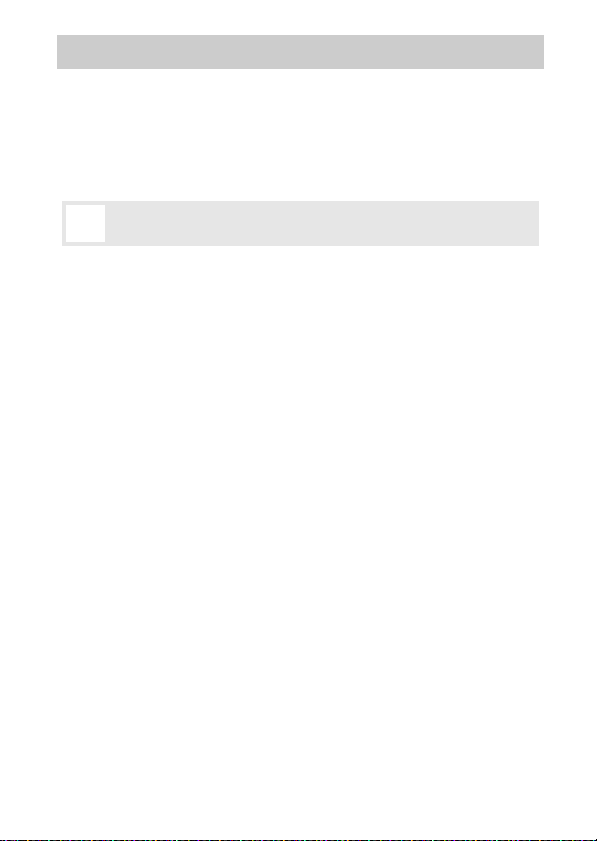
안전상의 주의
Nikon 제품의 손상 또는 사용자나 타인에 대한 상해를 미연에 방지하기 위하
여 본 제품을 사용하기 전에 안전상의 주의를 읽은 후 올바르게 사용하여 주
십시오 . 다 읽으신 다음에는 모든 사용자가 언제나 볼 수 있는 곳에 보관하여
주십시오 .
여기에 기재된 안전상의 주의를 지키지 않아 초래될 수 있는 결과에 대해서는
다음과 같은 기호로 표시되어 있습니다 .
이 아이콘은 경고를 나타냅니다 . 상해를 방지하기 위하여 Nikon 제
A
품을 사용하기 전에 모든 경고를 읽어 주십시오 .
❚❚경고
태양을 프레임 안에 넣지 마십시오 .
A
역광의 물체를 촬영할 때는 태양을
프레임 안에 넣지 마십시오 . 태양이
프레임 안이나 가까이에 있으면 카
메라 안으로 초점이 모여 불이 붙을
수 있습니다 .
오작동시 즉시 카메라를 끄십시오.
A
기기나 AC 어댑터 ( 별매 ) 에서 연
기나 이상한 냄새가 날 경우 AC 어
댑터의 전원을 빼고 배터리를 즉시
제거해서 타지 않도록 조치를 취하
십시오 . 계속해서 작업하면 손상을
초래할 수 있습니다 . 배터리를 제거
한 후 니콘 서비스 지정점에 카메라
수리를 의뢰하여 주십시오 .
인화성 가스가 있는 곳에서 사용하
A
지 마십시오 .
곳에서는 전자 기기를 사용하지 마
십시오 . 폭발이나 화재의 위험이
있습니다 .
건조한 상태로 보관하십시오 .
A
스며들거나 물에 닿지 않도록 하며
물 묻은 손으로 조작하지 마십시오 .
젖은 손으로 제품을 조작하면 감전
될 수 있으며 , 제품을 건조한 상태
로 유지하지 않으면 제품의 손상 ,
화재 또는 감전 사고를 유발할 수
있습니다 .
vi
인화성 가스가 있는
물이
분해하지 마십시오 .
A
부 부품을 만지면 상처를 입을 수
있습니다 . 오작동시 공인 전문가
만이 제품을 수리해야 합니다 . 떨
어뜨리거나 기타 사고로 인하여 제
품이 파손되어 내부가 노출되었을
때에는 배터리와 AC 어댑터를 제
거한 다음 니콘 서비스 지정점에
수리를 의뢰하여 주십시오 .
어린이의 손이 닿지 않게 하십시오.
A
이 주의사항을 지키지 않으면 상해
를 입을 수 있습니다 . 또한 소형 부
품은 질식 사고의 원인이 될 수 있다
는 점에 유의하십시오 . 어린이가 카
메라 부품을 삼킨 경우 즉시 의사의
진료를 받아야 합니다 .
유아나 어린이의 목 주위에 핸드
A
스트랩을 두지 마십시오 .
어린이의 목 주위에 카메라 스트랩
을 둘 경우 질식사의 위험이 있습
니다 .
카메라의 내
유아나
Page 9
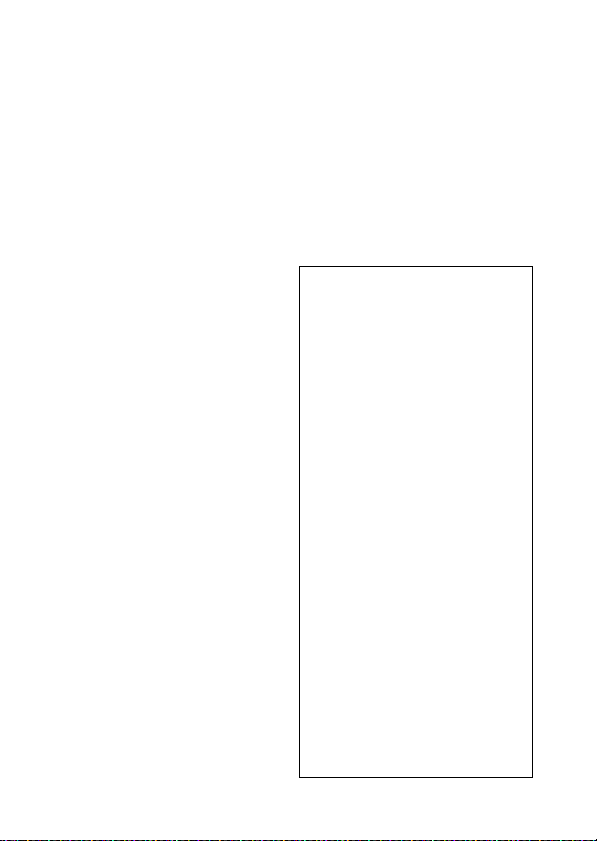
항공회사 및 병원 직원의 지시를
A
따르십시오 .
비 또는 항공기 네비게이션을 방해
하는 라디오 무선 주파수를 전송할
수 있습니다 . 비행기에 탑승하기
전에 카메라의 무선 네워크 기능을
사용하지 않도록 설정하고 모든 무
선 장비를 제거하며 , 비행기의 이
륙 및 착륙 시 카메라의 전원을 끄
시기 바랍니다 . 의료 시설에서의
무선 장치 사용에 대한 지침을 준
수하십시오 .
기기가 켜져있거나 사용 중일 때
A
이 카메라는 의료 장
카메라 , 배터리나 충전기가 장시
간 피부에 닿지 않게 하십시오 .
치 일부가 뜨거울 수 있습니다 . 피
부가 장치에 장시간 접촉될 경우
저온 화상을 입을 수 있습니다 .
밀폐된 차량 내 또는 직사광선이
A
내리쬐는 곳과 같이 고온에 노출된
장소에 제품을 두지 마십시오 .
주의사항을 지키지 않으면 제품의
손상 또는 화재를 유발할 수 있습
니다 .
차량 운전자를 향해 플래시를 터뜨
A
리지 마십시오 .
키지 않으면 사고가 발생할 수 있
습니다 .
플래시를 사용할 때 주의하십시오 .
A
• 플래시가 피부 또는 기타 물체에
접촉한 상태에서 카메라를 사용
하면 화상을 입을 수 있습니다 .
•눈 가까이에서 플래시를 터뜨리
면 일시적 시력 상실의 원인이 될
수 있습니다 . 플래시는 피사체로
부터 1 미터 이상의 거리를 유지
해야 합니다 . 유아 사진을 촬영하
는 경우 , 특별한 주의가 요구됩니
다.
이 주의사항을 지
액정을 만지지 마십시오 .
A
깨지는 사고가 발생하면 깨진 유리
에 부상을 당하지 않도록 하고 화
면의 액정이 피부에 닿거나 눈이나
입에 들어가지 않도록 주의해야 합
니다 .
렌즈 또는 카메라가 설치된 삼각대
A
를 이동시키지 마십시오.
나 실수로 다른 사람과 부딪혀 다
칠 수 있습니다 .
배터리를 다룰 때 적절한 주의를
A
기울여 주십시오 .
경고
A
발연 , 화재 , 폭발 등의 위험을 수
장
반할 수 있으니 다음 사항을 지켜
주시기 바랍니다 .
• 육안으로 식별이 가능할 정도의
부풀음이 발생된 전지는 위험할
수 있으므로 제조자 또는 판매자
로 즉시 문의할 것
이
• 지정된 정품 충전기만을 사용할
것
• 화기에 가까이 하지 말 것 ( 전자
레인지에 넣지 말 것 )
• 여름철 자동차 내부에 방치하지
말 것
• 찜질방 등 고온 다습한 곳에서
보관 , 사용하지 말 것
• 전지 단자에 목걸이, 동전, 열쇠,
시계 등 금속 제품이 닿지 않도
록 주의할 것
• 휴대 기기 , 제조 업체가 보증한
리튬 2 차전지 사용할 것
• 분해 , 압착, 관통 등의 행위를 하
지 말 것
• 높은 곳에서 떨어뜨리는 등 비정
상적 충격을 주지 말 것
• 60℃이상의 고온에 노출하지 말
것
• 습기에 접촉되지 않도록 할 것
화면이
넘어지거
vii
Page 10
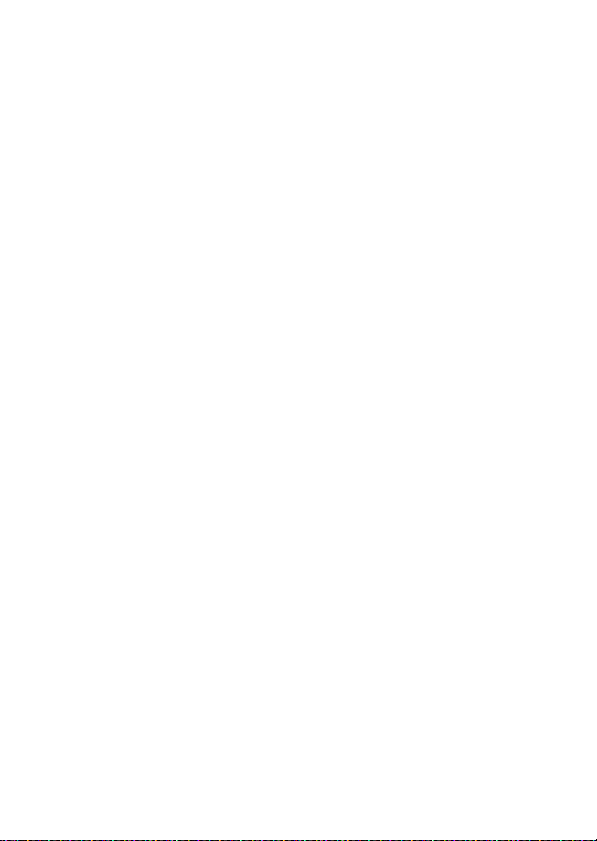
전지를 잘못 다루면 누액이 생기거
나 폭발할 수 있습니다 . 이 제품에
사용되는 배터리 취급 시에는 다음
과 같은 주의사항을 준수하시기 바
랍니다 .
• 이 기기에는 사용 승인된 전지만
사용하십시오 .
• 배터리를 누전시키거나 분해하지
마십시오 .
• 전지를 교환할 때 제품의 전원이
꺼진 상태인지 확인하십시오 . AC
어댑터를 사용할 경우에는 플러
그를 뽑아 주십시오 .
• 전지를 위 아래가 바뀐 채 또는 거
꾸로 넣지 않도록 하십시오 .
• 물이 스며들거나 물에 닿지 않도
록 하십시오 .
• 배터리를 운반할 때는 단자 커버
를 닫아 주십시오 . 목걸이나 머리
핀 등 금속 물체와 함께 가지고 다
니거나 보관하지 마십시오 .
• 배터리는 완전 방전 시 누액이 발
생하기 쉽습니다 . 제품 손상을 방
지하기 위해 충전 잔량이 없을 때
에는 배터리를 반드시 꺼내 두십
시오 .
• 배터리를 사용하지 않는 경우에
는 단자 커버를 부착해서 시원하
고 건조한 곳에 보관하십시오 .
• 배터리 사용 직후 또는 장시간 사
용한 경우에는 배터리가 뜨거울
수 있습니다 . 배터리를 꺼내기 전
에 카메라를 끄고 배터리를 식힙
니다 .
• 변색이나 변형 등 배터리에 이상
을 발견한 경우 즉시 사용을 중단
하십시오 .
viii
충전기를 다룰 때 적절한 주의를
A
기울여 주십시오 .
•항상 물기가 없는 상태에서 사용
하십시오 . 이 주의사항을 지키지
않으면 화재나 감전으로 인한 사
고 또는 제품 오작동을 유발할 수
있습니다 .
• 충전기 단자를 누전시키지 마십
시오 . 이 주의사항을 지키지 않으
면 충전기가 과열로 손상될 수 있
습니다 .
• 플러그의 금속 부분 또는 그 주위
에 먼지가 있으면 마른 헝겊으로
닦아 주십시오 . 계속해서 사용하
면 화재가 발생할 수 있습니다 .
• 번개와 천둥을 동반한 폭우가 내
릴 때는 충전기를 가까이 하지 마
십시오 . 이 주의사항을 지키지 않
으면 감전될 수 있습니다 .
• 젖은 손으로 플러그나 충전기를
만지지 마십시오 . 이 주의사항을
지키지 않으면 화재나 감전으로
인한 사고 또는 제품 오작동을 유
발할 수 있습니 .
• 볼트 전환을 목적으로 설계된 여
행용 변압기나 어댑터 또는 직류교류 변환기와 함께 사용하지 마
십시오 . 이 주의사항을 지키지 않
으면 제품이 손상되거나 과열 또
는 화재가 발생할 수 있습니다 .
적합한 케이블을 사용하십시오.
A
이블을 입력 및 출력 잭에 연결할
때에 는 제 품 규 정 준 수 를 위 해
Nikon 에서 제공하거나 판매하는
전용 케이블만 사용하여 주십시오 .
CD-ROM.
A
가 들어 있는 CD-ROM 을 오디오
CD 장비에서 재생하지 마십시오 .
CD-ROM 을 오디오 CD 플레이어
에서 재생하면 청력 상실이나 장비
손상의 원인이 됩니다 .
소프트웨어나 설명서
케
Page 11

주의 사항
• 제품에 포함된 설명서의 어떤 부분도
Nikon 의 사전 승인 없이 어떠한 형
태와 방법으로든 복제 , 전송 , 전사할
수 없으며 검색 시스템에 저장하거나
다른 언어로 번역할 수 없습니다 .
•
Nikon 은 언제라도 예고 없이 본 설명
서에 기재된 하드웨어와 소프트웨어
의 사양을 변경할 권리를 가집니다 .
• Nikon 은 본 제품의 사용으로 인해
발생한 어떠한 손해에 대해서도 책임
지지 않습니다 .
• 본 설명서에 기술된 정보가 정확하고
완벽하도록 만전을 기했으나, 오류나
누락을 발견하신 경우에는 가까운
Nikon 대리점 ( 주소 별도 제공 ) 에
알려주시면 감사하겠습니다 .
ix
Page 12
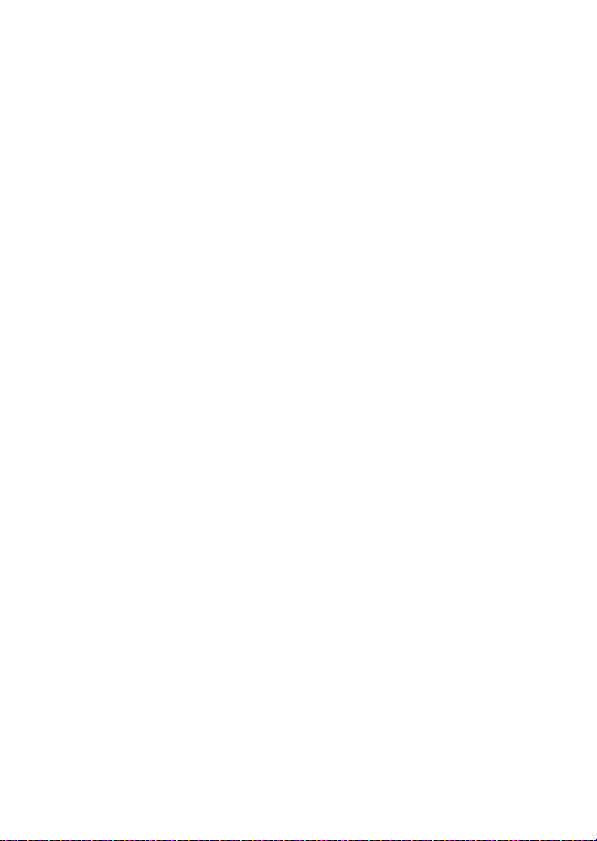
복사 또는 복제 금지에 관한 주의
스캐너 , 디지털 카메라 또는 기타 장치를 사용하여 디지털 방식으로 복사 또
는 복제된 자료를 단순히 소지하는 행위만으로도 법에 의해 처벌을 받을 수 있
습니다 .
• 법률에 의해 복사 또는 복제가 금지
된 항목
지폐 , 동전 , 유가 증권 , 국채 , 지방채
등은 복사나 복제할 수 없으며 이러한
복사품 또는 복제품에 " 견본 " 이라는
날인이 찍힌 경우에도 금지됩니다 .
외국에서 유통되는 지폐, 동전 , 유가
증권 등을 복사하거나 복제하는 행위
는 금지됩니다 .
정부의 사전 허가 없이 정부에서 발
행한 미사용 우표 또는 우편 엽서를
복사하거나 복제하는 행위는 금지됩
니다 .
정부에서 발행한 인지나 법으로 명기
된 증명서를 복사하거나 복제하는 행
위는 금지됩니다 .
• 특정한 복사품 및 복제품에 관한 주
의사항
정부는 사기업에서 발행한 유가 증권
( 주 식 , 어음 , 수표 , 상품권 등 ), 정기
승차권 , 회수권 등의 복사 또는 복제
에 대한 경고를 발령했습니다 . 단 , 기
업이 업무에 필요한 최소한의 수량을
제공하는 경우는 예외로 합니다 . 아
울러 , 정부가 발행한 여권 , 공공기관
과 민간 단체가 발행한 허가증 , 신분
증 , 기타 통행증이나 식권 등의 티켓
을 복사하거나 복제하지 마십시오 .
• 저작권 고지를 준수하십시오
서적 , 음악 , 회화 , 목판화 , 인쇄 , 지
도 , 도면 , 영화 , 사진 등 저작권이 있
는 창작물의 복사 또는 복제는 국내 및
국제 저작권법의 지배를 받습니다 . 불
법 복사를 하거나 저작권법을 침해할
목적으로 본 제품을 사용하지 마십시
오.
x
Page 13
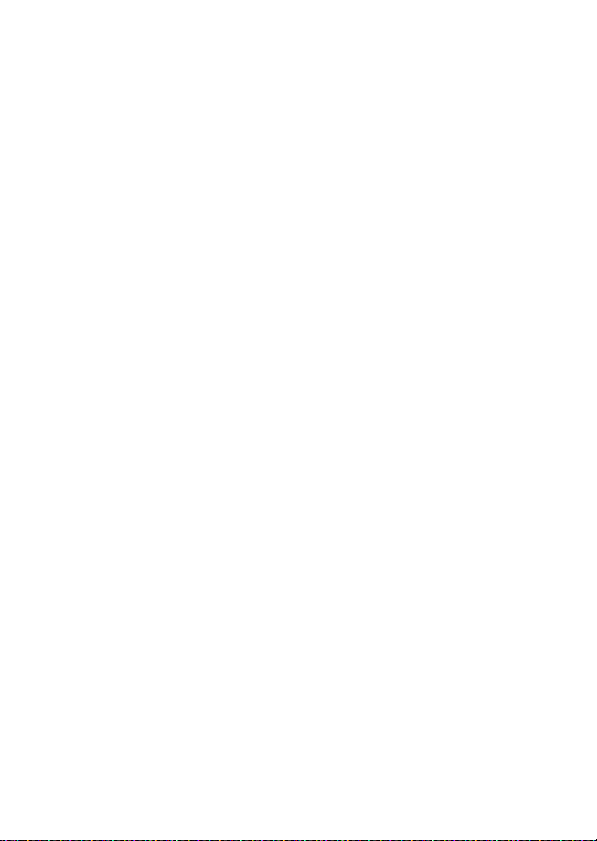
데이터 저장장치의 처분에 대하여
이미지를 삭제하거나 메모리 카드 또는 기타 데이터 저장장치를 포맷하더라
도 원본 이미지 데이터는 완전히 삭제되지 않는 점에 유의하십시오 . 시판되는
소프트웨어를 사용하여 버려진 저장장치에서 삭제된 파일을 복원시켜 개인의
이미지 데이터를 악의적으로 사용하는 경우도 있습니다 . 이러한 데이터의 프
라이버시를 보장하는 것은 사용자의 책임입니다 .
데이터 저장장치를 버리거나 타인에게 소유권을 양도하기 전에 , 시판되는 삭
제 소프트웨어를 사용하여 모든 데이터를 삭제하거나 또는 장치를 포맷한 다
음 개인 정보가 들어 있지 않은 이미지 ( 예를 들어 빈 하늘 화상 ) 로 가득 채
우십시오 . 데이터 저장장치를 물리적으로 파괴할 경우에는 부상을 입지 않도
록 주의해야 합니다 .
xi
Page 14
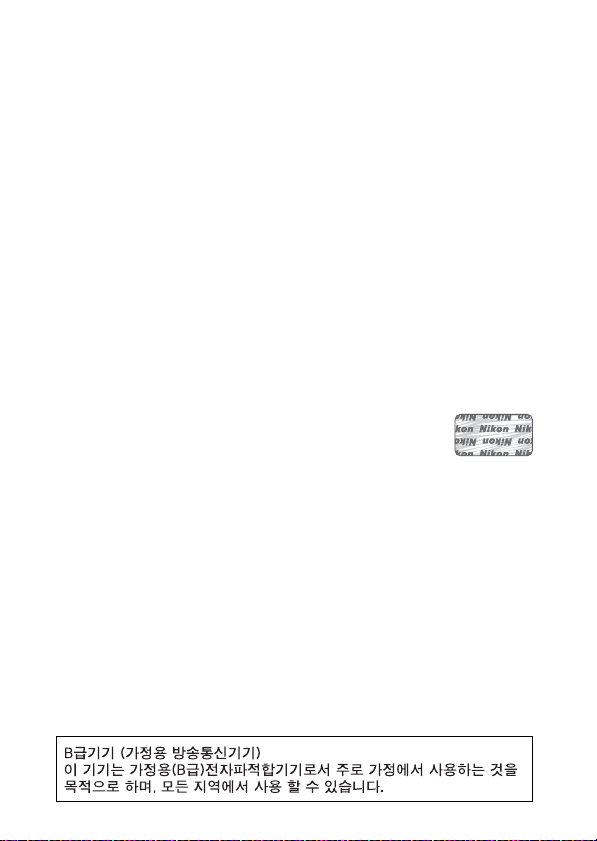
AVC Patent Portfolio License
이 제품은 AVC Patent Portfolio License 하에 사용자의 개인적이
고 비상업적인 사용에 대하여 (i) AVC 표준에 일치하는 비디오
("AVC 비디오 ") 인코딩 및 / 또는 (ii) 개인적이고 비상업적인 활동
과 관련하여 사용자가 인코딩했거나 AVC 비디오 제공 라이센스가 있
는 비디오 제공업체로부터 받은 AVC 비디오 디코딩의 용도로 허가를
받았습니다 . 다른 용도로는 라이센스가 부여되지 않으며 그러한 의미
를 함축하고 있지도 않습니다 . MPEG LA, L.L.C. 에서 제공하는 추
가 정보는
http://www.mpegla.com
을 참조하십시오 .
온도 경고
사용 중 카메라를 만지면 뜨거울 수 있으나 이것은 정상이며 고장이 아닙니다 .
대기 온도가 높거나 장시간 연속 사용 후 , 또는 연속하여 사진을 여러 장 촬영
한 후에는 온도 경고가 표시될 수 있으며 이어서 내부 회로의 손상을 최소화하
기 위해 카메라가 자동으로 꺼집니다 . 카메라가 식을 때까지 기다린 후에 다시
사용하십시오 .
Nikon 브랜드의 전자 액세서리만 사용하십시오
Nikon 카메라는 최고의 표준에 따라 설계되었으며 복잡한 전자회로를 포함하
고 있습니다 . 본 Nikon 디지털 카메라 전용으로 Nikon 의 승인을 받은 Nikon
브랜드 전자 액세서리 ( 충전기 , 배터리 , AC 어댑터 , 렌즈 액세서리 포함 ) 만
이 이 전자회로의 작동 및 안전 요건 내에서 작동하도록 설계되고 검증되었습
니다 .
Nikon 브랜드가 아닌 전자 액세서리를 사용할 경우 카메라가
손상될 수 있으며 Nikon 의 보증을 받지 못할 수도 있습니다 .
오른쪽에 표시된 Nikon 홀로그램이 부착되지 않은 타사의 충전
식 Li-ion 배터리는 카메라의 정상 작동을 방해하거나 건전지의 과열 , 점화 ,
파열 , 누출을 초래할 수 있습니다 .
Nikon 브랜드 액세서리에 관한 자세한 내용은 가까운 니콘 고객서비스센터에
문의하십시오 .
xii
Page 15
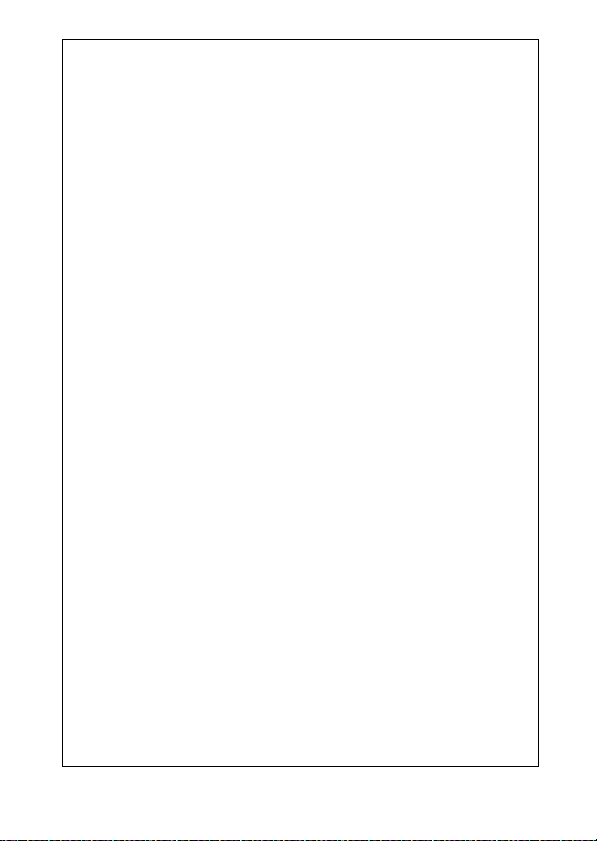
Nikon 브랜드 액세서리만 사용하십시오
D
작동 및 안전 요구 사항에 따라 설계되고 입증된 제품은 Nikon 디
지털 카메라 전용 제품으로 Nikon 이 인증한 Nikon 브랜드 액세서
리뿐입니다 . Nikon 액세서리 이외의 제품을 사용할 경우 카메라가
손상될 수 있으며 Nikon 의 보증을 받지 못할 수도 있습니다 .
카메라와 액세서리 서비스
D
카메라는 정밀 기기이므로 정기적으로 서비스를 받아야 합니다 .
카메라는 1, 2 년마다 니콘 서비스 지정점에서 점검을 받고 3~5 년
에 한 번은 서비스를 받는 것이 좋습니다 ( 이 경우에는 비용이 부
과됩니다 ). 카메라를 전문적인 용도로 사용할 경우에는 특히 더 자
주 점검과 서비스를 받아야 합니다 . 렌즈와 같이 카메라와 늘 함께
사용하는 액세서리도 카메라가 점검이나 서비스를 받을 때 함께 점
검을 받으십시오 .
중요한 화상을 촬영하기 전에
A
결혼식 같은 중요한 행사에서 화상을 찍거나 여행에 카메라를 가지
고 갈 때는 미리 시험 촬영을 하여 카메라가 정상적으로 작동하는
지 확인하십시오 . Nikon 은 제품의 오작동으로 발생하는 손상 또
는 손해에 대해 책임을 지지 않습니다 .
평생 교육
A
지속적인 제품 지원과 교육에 대한 Nikon 의 " 평생 교육 " 의 일환
으로 하기의 사이트에서 지속적으로 업데이트되는 온라인 정보를
보실 수 있습니다 .
• 한국 사용자 :
• 미국 사용자 :
• 유럽 및 아프리카 사용자 :
http://www.nikon-image.co.kr/
http://www.nikonusa.com/
http://www.europe-nikon.com/support/
• 아시아 , 오세아니아 , 중동 사용자 :
http://www.nikon-asia.com/
최신 제품 정보 , 팁 , 자주 묻는 질문 (FAQ) 에 대한 답변 및 디지털
이미지와 사진촬영에 관한 일반 권고의 최신 정보를 확인하시려면
이 사이트를 방문하시기 바랍니다 . 그 밖의 정보는 가까운 Nikon
판매점에서 얻으실 수 있습니다 . 자세한 내용은
http://imaging.nikon.com/
을 방문하십시오 .
xiii
Page 16
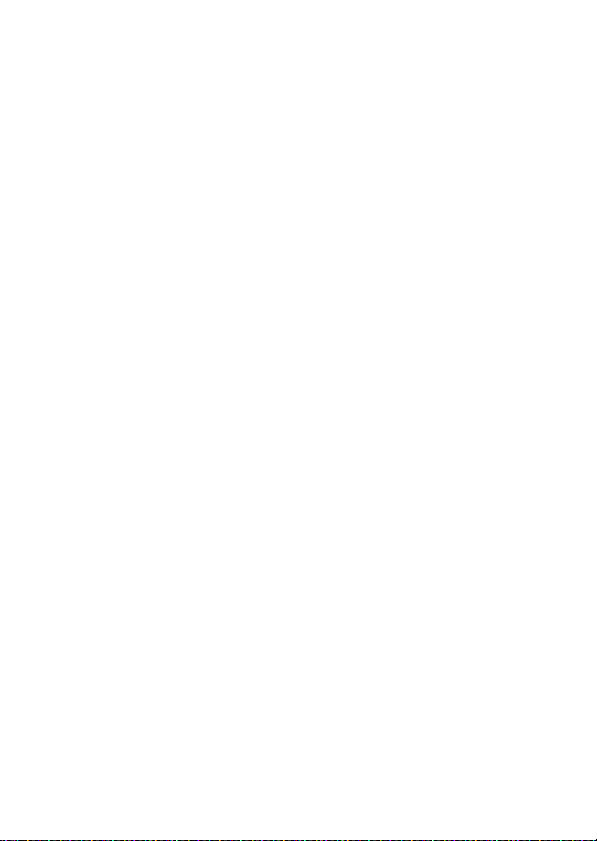
xiv
Page 17
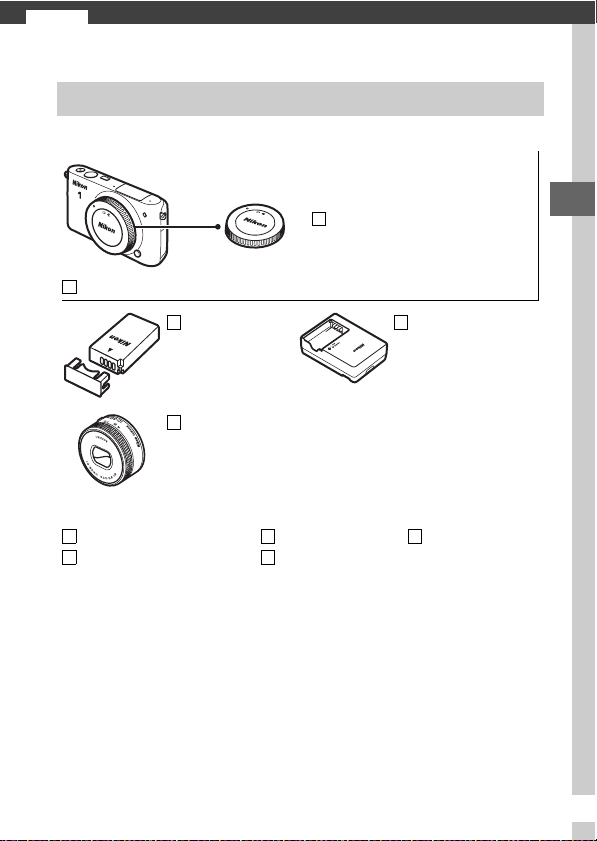
사용하기 전에
s
포장 내용물
포장물이 다음 항목을 포함하고 있는지 확인하십시오 .
Nikon 1 S2 디지털 카메라
EN-EL22 충
전식 Li-ion
배터리 ( 단자
커버 포함 )
렌즈 ( 렌즈 킷
을 카메라와
함께 구입한
경우에만 제
공됨 )
AN-N1000 스트랩
UC-E16 USB 케이블
메모리 카드는 별매입니다
BF-N1000 바디 캡
ViewNX 2 CD
보증서
.
s
MH-29 배터리
충전기 (AC 벽면
부착용은 필요한
국가나 지역에만
공급됩니다 . 모
양은 판매 국가에
따라 다릅니다 )
사용설명서
( 본 설명서 )
1
Page 18
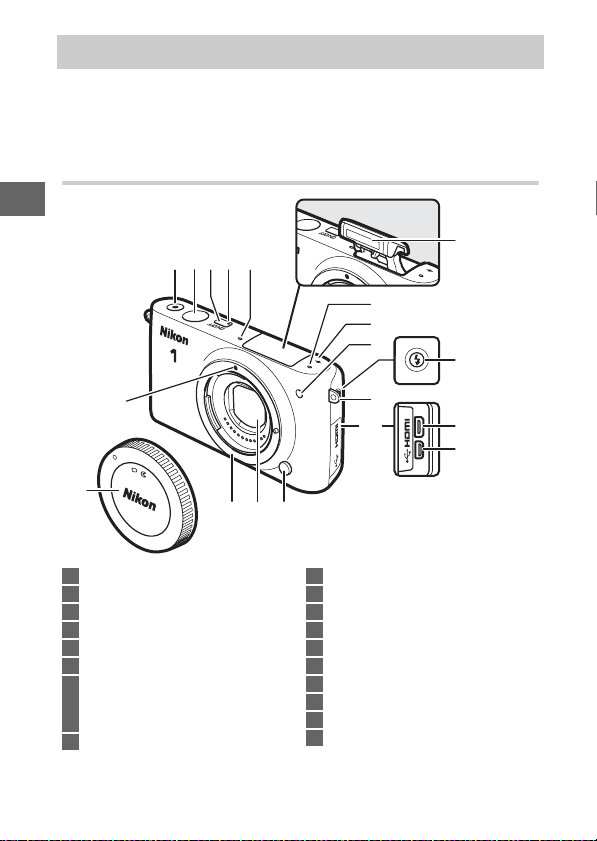
카메라 부품
여기서는 카메라 컨트롤과 표시에 대해 살펴보겠습니다 . 이
부분을 표시하여 두었다가 나머지 설명서를 읽으면서 참조
하시면 도움이 될 것입니다 .
카메라 본체
s
31 2 54
5
6
7
16
8
14
15
1
동영상 녹화 버튼 ............. 38, 39
2
셔터 버튼 ........... 43, 49, 52, 57
3
전원 스위치 ............................. 14
4
전원 램프 ................................. 14
5
마이크
6
거리기준 마크 (E)
7
AF 보조광
셀프타이머 램프 ..................... 64
적목 감소 램프 ................. 66, 68
8
플래시 팝업 레버 .................... 67
2
13 1112
9
10
17
18
9
카메라 스트랩 연결부 ............ 10
10
커넥터 커버
11
렌즈 분리 버튼 ........................ 13
12
먼지 보호막 ...................... 84, 85
13
렌즈 마운트 ............................. 12
14
렌즈 장착 마크 ........................ 12
15
바디 캡 ..................................... 82
16
내장 플래시 ............................. 65
17
HDMI 커넥터
18
USB 커넥터 ............................. 79
Page 19
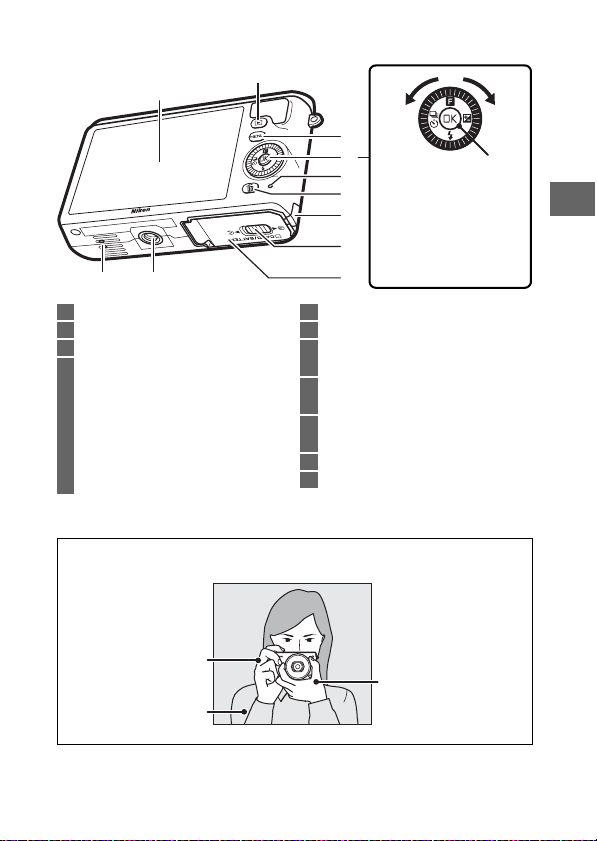
카메라 바디 ( 계속 )
2
1
3
4
5
멀티 셀 렉 터 의 위 , 아
6
래, 왼쪽, 오른쪽(
7
3, 4, 2
8
위의 그림처럼 돌립
니다 .
1011
1
모니터 ......................................... 4
2
K ( 재생 ) 버튼 ........ 20, 54, 60
3
G ( 메뉴 ) 버튼 .................... 5
4
멀티 셀렉터
J (OK) 버튼
& ( 특수기능 )............................ 8
E ( 플래시 모드 )
M ( 노출 보정 ) .........................65
C ( 연사 촬영 /
셀프타이머 ).................... 61, 63
*카메라가 TA-N100 삼각대 장착 스페이서는 지원하지 않습니다 .
카메라 잡는 방법
A
사진의 구도를 잡을 때 , 아래 그림처럼 카메라를 잡습니다 .
9
5
메모리 카드 액세스 램프 ....... 19
6
O ( 삭제 ) 버튼 .........................22
7
별매 파워 커넥터용 파워
커넥터 커버
8
배터리실 / 메모리 카드
슬롯 커버 개폐레버 ............... 11
9
배터리실 / 메모리 카드
슬롯 커버.................................11
10
삼각대 소켓
11
스피커
*
J
)을 누르거나
버튼
1,
s
오른손으로 카메라
를 잡습니다 .
팔꿈치를 몸에
가볍게 대서
지지해줍니다 .
왼손으로 렌즈를 받
쳐 잡습니다 .
3
Page 20
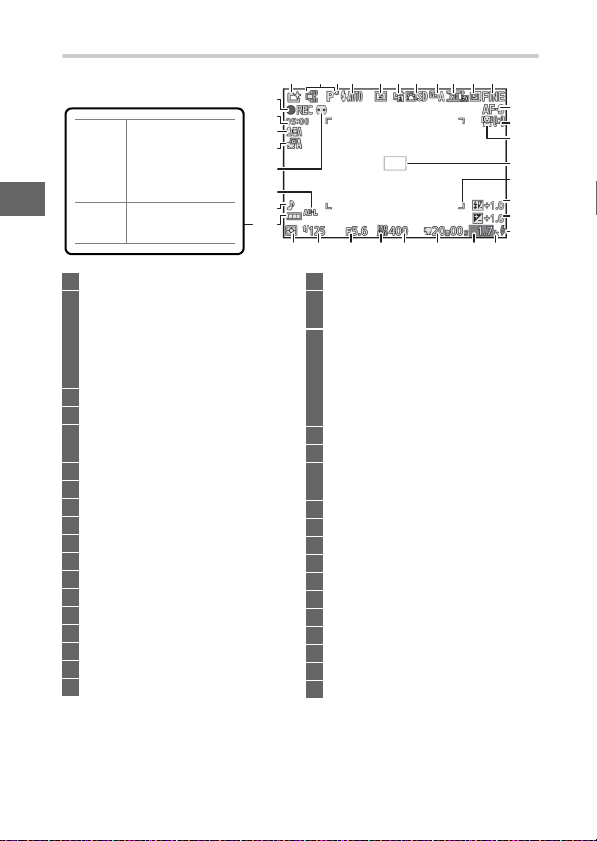
모니터
421 3 5 6 7 8 9 1011
35
배터리가 완전
아이콘
히 충전되었거
없음
나 조금 방전된
s
10
11
12
13
14
15
16
17
18
*설정 메뉴의 표시 > 촬영에서 상세히를 선택하는 경우에만 사용할 수
주 : 설명을 목적으로 켜진 모든 표시가 화면에 나타납니다 .
상태입니다 .
배터리 잔량이
H
부족합니다 .
1
촬영 모드 ....................................6
2
라이브 화상 제어 .................... 24
크리에이티브 모드 ................. 26
순간 포착 캡처 선택........ 47, 51
고급 동영상 선택 ............. 38, 41
노출 모드 ................................. 72
3
프로그램 시프트 표시 ............ 29
4
플래시 모드 ...................... 66, 68
5
셀프타이머............................... 63
연사 모드 *.............................. 61
6
액티브 D-Lighting *.............. 73
7
Picture Control *................... 74
8
화이트 밸런스 *...................... 74
9
사이즈 / 프레임 수.................. 74
화상 사이즈 *.......................... 72
화질 *........................................ 72
초점 모드 *....................... 73, 74
AF 영역 모드 *.................73, 74
인물 우선 *....................... 23, 73
초점 영역 ...................19, 73, 74
AF- 영역 브라켓
조광 보정 ................................. 73
노출 보정
있습니다 (0 75).
34
33
32
31
30
29
28
27 222325 2426 20
19
레디 라이트 표시 ................... 69
20
"k"( 메모리가 1,000 컷 이상 남
아있을 때 표시됨 )
21
촬영 가능 매수 ........................ 16
메모리 버퍼가 꽉 차기 전 연속
촬영 가능 컷수
화이트 밸런스 기록 표시
카드 경고 표시 ........................ 92
22
이용 가능한 시간 .................... 39
23
감도 설정 ................................. 74
24
ISO 감도 표시 ......................... 74
ISO 자동 제어 표시
25
조리개................................31, 32
26
셔터 속도 .......................... 30, 32
27
측광 방식 .......................... 73, 74
28
배터리 잔량 표시
29
음향 설정 *.............................. 75
30
자동노출 (AE) 고정 표시....... 75
31
자동 왜곡 보정 ........................ 73
32
*
자동 화상 회전 ........................ 74
33
마이크 감도
34
경과 시간 ................................. 39
35
녹화 표시 ................................. 39
*
12
13
14
15
16
17
18
19
21
*
4
Page 21
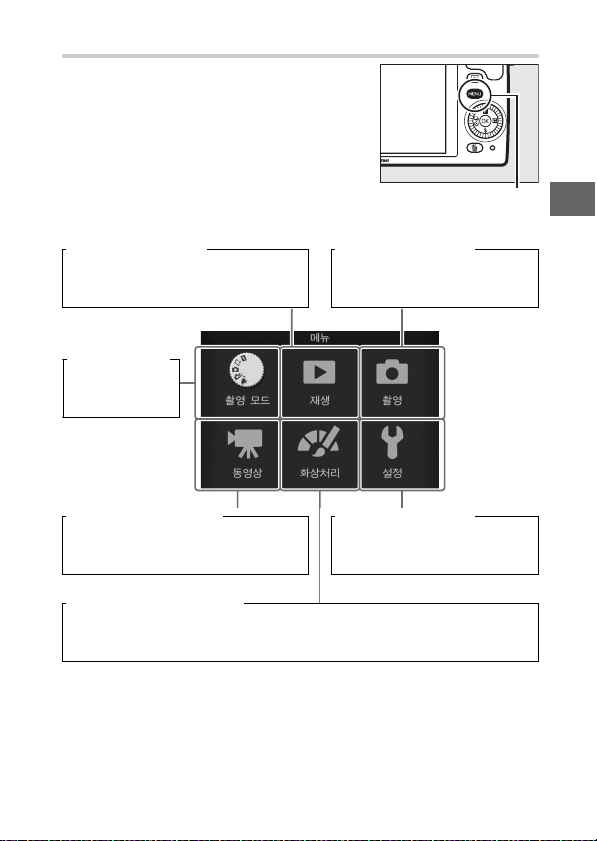
G
버튼
촬영 모드 및 대부분의 촬영 , 재생 , 설
정 옵션들을 카메라 메뉴에서 접근할
수 있습니다 . G 버튼을 눌러 아래
그림처럼 메뉴 선택 대화상자를 표시
한 다음 멀티 셀렉터를 사용하여 원하
는 메뉴의 아이콘을 선택하고 J 를 누
G
버튼
릅니다 .
0
재생 메뉴 (
재생 설정을 조정합니다 . 정지 화상 촬영에 대한 설정
쵤영 모드
메뉴 (
촬영 모드를
선택합니다 .
동영상 메뉴 (
동영상 녹화 옵션을 조정합니다 . 기본 카메라 설정을 조정합
화상 처리 메뉴 (
화이트 밸런스 , ISO 감도 , Picture Control 및 사진과 동영상에 대
한 기타 화상 처리 설정을 조정합니다 .
71): 촬영 메뉴 (072):
을 조정합니다 .
0
6):
0
73): 설정 메뉴 (075):
니다 .
0
74):
s
5
Page 22
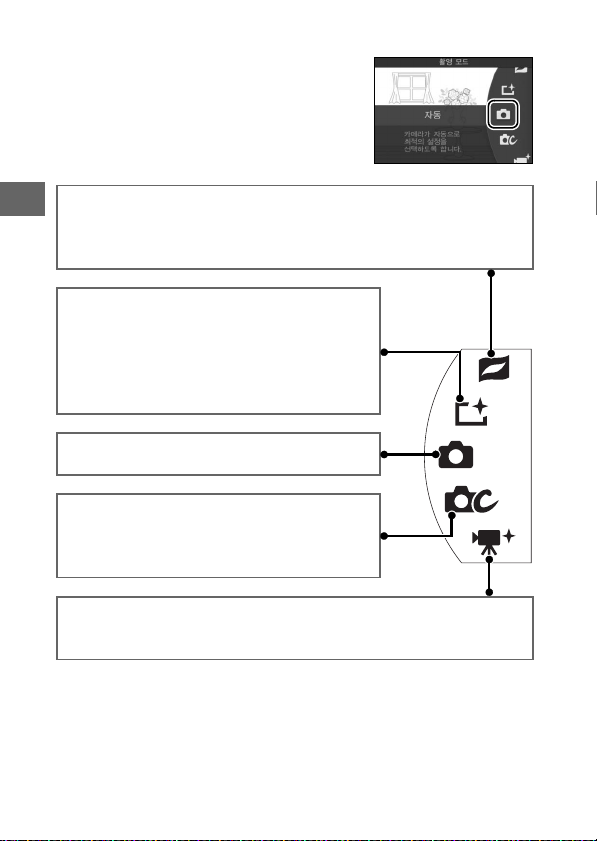
❚❚ 촬영 모드 선택
촬영 모드 메뉴를 표시하려면 , G 버
튼을 누르고, 촬영 모드를 선택하고, J
를 누릅니다 . 멀티 셀렉터를 사용하여
촬영 모드를 선택하고 J 를 눌러 선택
한 옵션을 선택합니다 .
z 모션 스냅 사진 모드 (0 56): 셔터를 릴리즈할 때마다 카메라는
s
정지 화상과 약 1.6 초의 동영상을 기록합니다 . 최종 " 모션 스냅 사
진 " 을 카메라에서 볼 때 동영상이 4 초간 천천히 재생된 후 정지
화상이 나타납니다 .
u 순간 포착 캡처 모드 (0 47): 임시 저장소
에 있는 10 장의 화상 중에서 가장 잘 나온 화
상을 고르려면 엑티브 셀렉트를 선택하거나
카메라가 구도와 모션을 기준으로 가장 잘 나
온 화상을 고르려면 스마트 포토 셀렉터를 선
택합니다 .
C 자동 모드 (0 17): 카메라가 사진과 동영
상에 대한 설정을 지정합니다 .
w 크리에이티브 모드 (0 26): 특수 효과를
사용하려는 사진에는 장면에 맞게 설정을 일
치시키거나 , 셔터 속도와 조리개를 조절합니
다.
v 고급 동영상 모드 (0 38): 노출 모드를 선택하여 셔터 속도 또
는 조리개를 조작하거나 동영상을 저속이나 고속 모션 또는 다른 특
수 효과를 사용하여 녹화합니다 .
6
Page 23
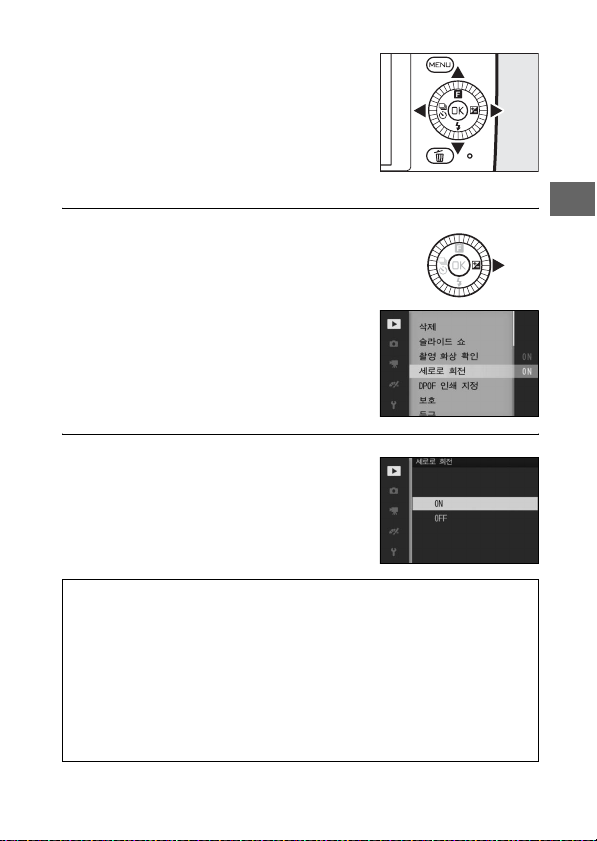
❚❚ 메뉴 사용
멀티 셀렉터 (0 3) 를 사용하여 재생 ,
촬영 , 동영상 , 화상 처리 , 설정 메뉴 등
을 살펴봅니다 .
멀티 셀렉터
항목을 선택합니다 .
1
1 또는 3 를 눌러 메뉴 항목을 선택
하고 2 를 눌러 선택한 항목에 대한
옵션을 확인합니다 .
옵션을 선택합니다 .
2
1 또는 3 를 눌러 원하는 옵션을 선
택하고 J 를 눌러 선택합니다 .
메뉴 사용
A
열거된 항목은 카메라 설정에 따라 달라집니다 . 회색으로 표시되
는 항목은 현재 사용할 수 없습니다 . 메뉴에서 나와 촬영 모드로 돌
아가려면 셔터 버튼을 반누름 합니다 (0 19).
메뉴 선택
A
다른 메뉴를 표시하려면 , 1 단계의 4 를 누른 다음 1 나 3 를 눌
러 원하는 아이콘을 선택합니다 . 2 를 눌러 선택한 메뉴에 커서를
위치시킵니다 .
s
7
Page 24
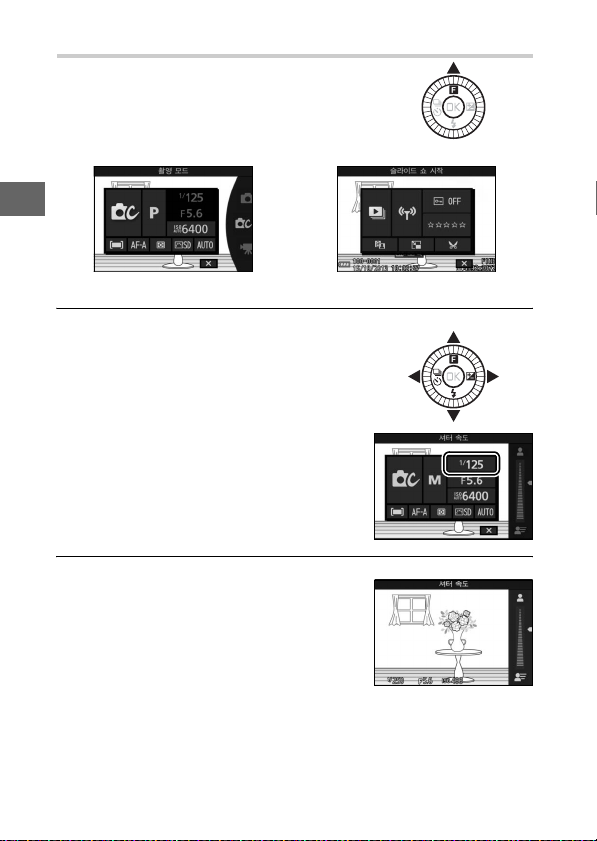
&
( 특수기능 ) 메뉴
특수기능 메뉴를 표시한 후 카메라 설
정을 조정하거나 재생 옵션을 조정하
려면 , 멀티 셀렉터의 & ( 특수기능 ) 을
누르십시오 .
s
&
메뉴 ( 촬영 모드 )
항목을 선택합니다 .
1
멀티 셀렉터를 사용하여 항목을 선택
하고
J
를 눌러 옵션을 표시합니다 .
&
메뉴에서 나와 19 페이지에 설명
(
된 대로 셔터 버튼을 반누름하거나
1
를 선택하고 J를 누릅니다 .)
옵션을 선택합니다 .
2
원하는 옵션 또는 값을 선택하고 J
를 눌러 선택합니다 .
&
메뉴 ( 재생 )
8
Page 25
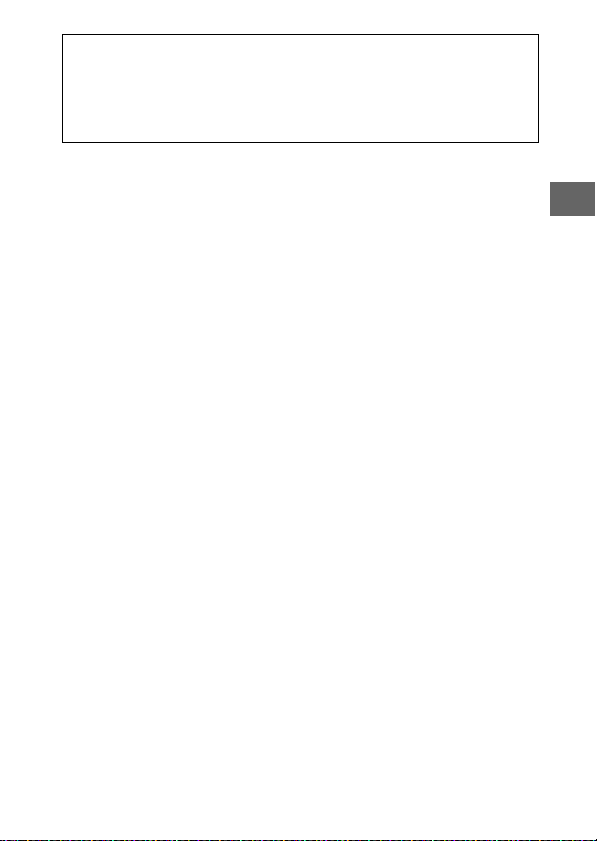
& 메뉴
A
& 메뉴는 상황에 따라 다릅니다 . 카메라 설정 또는 화상 표시 유형
에 따라 내용이 다릅니다 . 현재 사용할 수 없는 옵션은 회색으로 표
시됩니다 . 자동 모드에서 & 를 누르면 촬영 모드 메뉴가 표시됩니
다(0 6).
s
9
Page 26
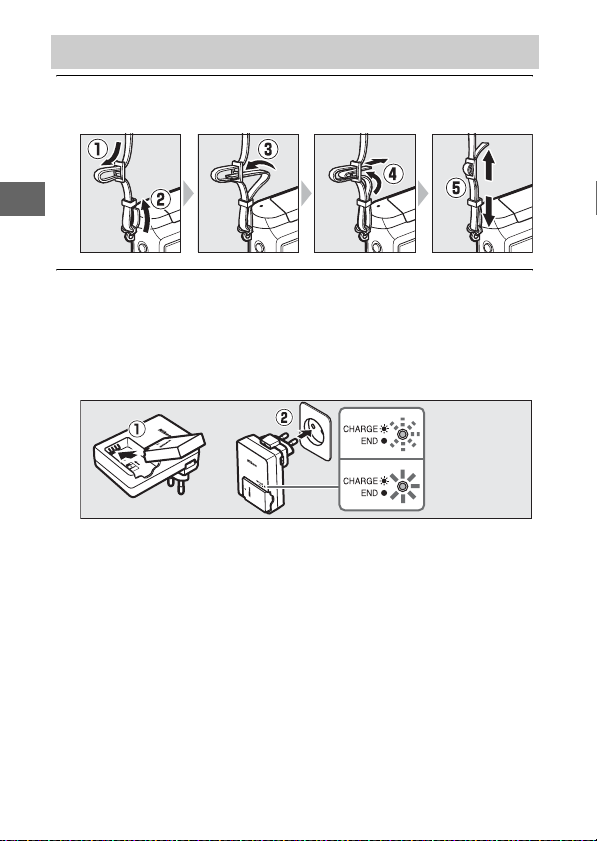
s
첫 단계
카메라 스트랩을 부착합니다 .
1
스트랩을 두 카메라 연결부에 단단히 부착합니다 .
배터리를 충전합니다 .
2
배터리를 충전기
소진된 배터리가 완충되려면 3 시간 정도가 소요됩니다 .
충전이 완료되면 충전기의 플러그를 분리하고 배터리를 꺼
냅니다 .
q 에 삽입하고 충전기를 w 에 꽂습니다 .
배터리 충전
충전 완료
10
Page 27
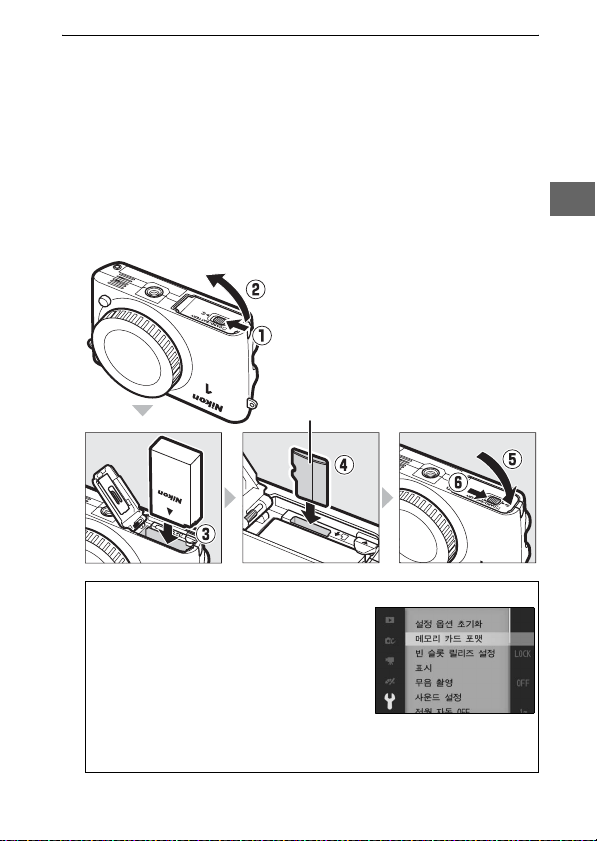
배터리와 메모리 카드를 삽입합니다 .
16GB
3
카메라는 microSD, microSDHC, microSDXC 메모리 카드
(별매,
0
83) 에 화상을 저장합니다 . 배터리 또는 메모리
카드를 삽입하기 전에 , 방향이 올바른지 확인합니다 . 배터
리로 주황색 배터리 고정레버를 한쪽으로 눌러주면서 , 고
정될 때까지 배터리를 밀어 넣습니다 . 그런 다음 메모리 카
드가 찰칵 소리를 내며 제자리에 들어갈 때까지 밀어 넣습
니다 . 카드를 비스듬히 삽입하지 마십시오 . 이 주의사항
을 지키지 않으면 제품이 손상될 수 있습니다 .
앞
메모리 카드 포맷
A
카메라에 처음 사용하거나 다른 장치에
서 메모리 카드 포맷인 경우 , 설정 메뉴
의 메모리 카드 포맷을 선택하고 화면
의 지시에 따라 카드를 포맷하십시오
(0 75).
에 들어 있는 모든 데이터가 영구히 삭
제됩니다
컴퓨터로 복사해 두십시오 (0 79).
메모리 카드를 포맷하면 카드
. 계속하기 전에 보관하려는 사진이나 자료를 반드시
s
11
Page 28
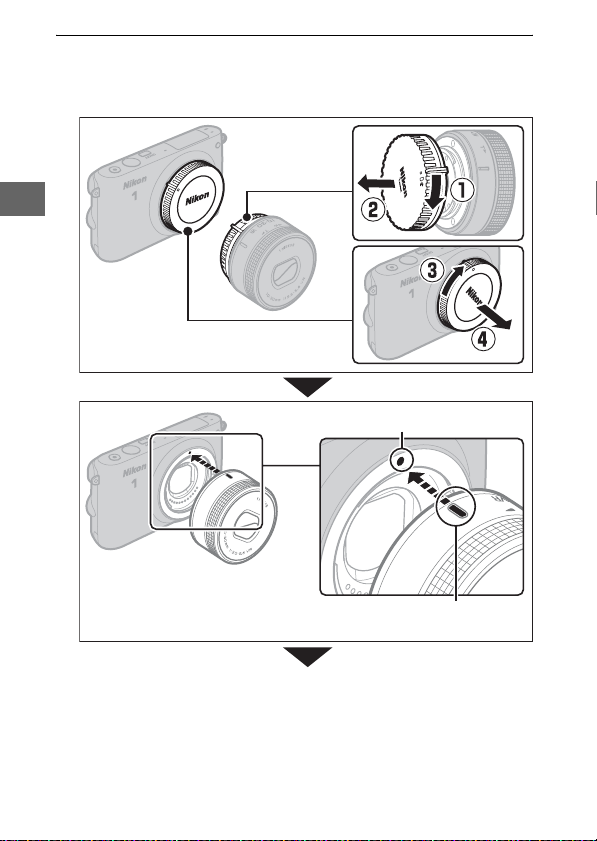
s
렌즈를 부착하십시오 .
4
렌즈나 바디 캡이 분리되어 있을 경우 카메라에 먼지가 들
어가지 않도록 주의해야 합니다 .
렌즈 앞캡을
제거하십시오 .
카메라 바디 캡을
제거하십시오 .
장착 마크(카메라)
장착 마크를 나란히 맞추
고 렌즈를 카메라에 장착
하십시오 .
장착 마크 ( 렌즈 )
12
Page 29
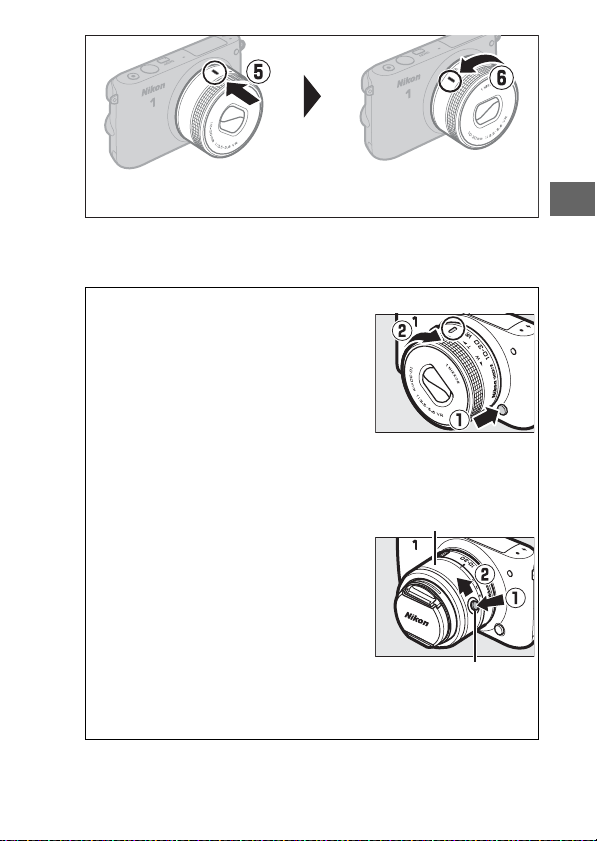
찰칵 소리가 날 때까지 렌즈를 돌립니다 .
튼
렌즈가 손떨림 보정 (VR) 을 지원하는 경우 , 손떨림 보정
은 카메라를 통해 조정할 수 있습니다 (0 73, 0 74).
렌즈 분리
A
렌즈를 제거할 때 렌즈가 수납된 상태인
지 확인하십시오 . 렌즈를 제거하려면 ,
카메라 전원을 끈 다음 렌즈 분리 버튼
q
) 을 누른 상태에서 렌즈를 시계방향
(
w
) 으로 돌립니다 . 렌즈를 제거한 후
(
카메라 바디 캡과 렌즈 뒷 커버를 교체
합니다 . 해당 사항이 있을 경우 렌즈 앞
커버를 교체합니다 .
수납식 렌즈 배럴 버튼이 있는 렌즈
A
수납식 렌즈 배럴 버튼이 있는 렌즈는
수납된 상태로 사용할 수 없습니다 . 카
메라를 사용하기 위해 렌즈의 잠금을
해제하고 펼치려면 , 수납식 렌즈 배럴
버튼을 누른 상태에서 (q) 그림 (w)과
같이 줌 링을 돌립니다 . 버튼을 누른 상
태에서 줌 링을 반대 방향으로 돌려서
렌즈를 수납하고 줌 링을 잠글 수 있습
니다 . 렌즈를 부착하거나 분리할 경우
수납식 렌즈 배럴 버튼을 누르지 않도
록 주의해야 합니다 .
줌 링
수납식 렌즈 배럴 버
s
13
Page 30
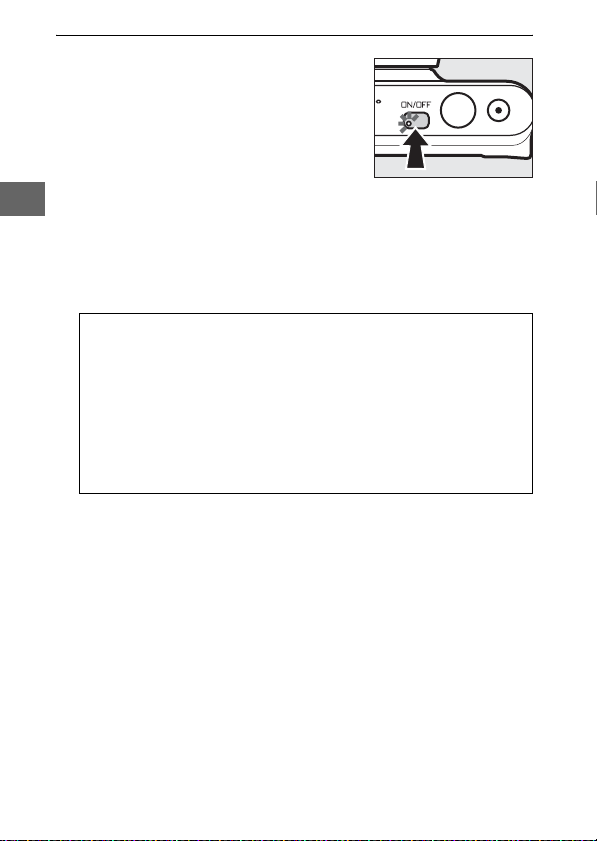
s
카메라를 켭니다 .
5
전원 스위치를 눌러 카메라를 켭니
다 . 전원 램프에 녹색 불이 잠시 켜
지고 나서 모니터가 켜집니다 . 렌즈
가 렌즈 앞캡에 장착되어 있는 경우 ,
촬영하기 전에 캡을 제거합니다 .
1 NIKKOR VR 10-30mm f/3.5-5.6
PD-ZOOM 렌즈가 장착되는 경우 ,
렌즈는 카메라가 켜지면 자동으로
펼쳐지고 카메라가 꺼지면 수납됩니
다.
카메라 끄기
A
카메라를 끄려면 , 전원 스위치를 다시 누릅니다 . 모니터가 꺼
집니다 .
전원 자동 OFF
A
약 1 분간 아무 작업도 하지 않으면 , 화면이 꺼지고 전원 램프
가 깜박이기 시작합니다 . 셔터 버튼을 작동해서 카메라를 다시
활성화할 수 있습니다 . 화면이 꺼진 후 약 3 분 동안 아무 작업
도 하지 않으면 , 카메라는 자동으로 꺼집니다 .
14
Page 31

수납식 렌즈 배럴 버튼이 있는 렌즈
A
수납식 렌즈 배럴 잠금이 해제되면 카메라가 자동으로 켜집니다 .
또한 렌즈를 통한 뷰가 표시되거나 모니터가 꺼져 있다면 렌즈
배럴이 잠겨 있을 때 카메라가 켜집니다 (1 NIKKOR VR
10-30mm f/3.5-5.6 및 1 NIKKOR VR 30-110mm f/3.8-5.6
렌즈의 경우 , 모니터가 꺼져 있을 때 렌즈 배럴을 잠글 경우 카메
라가 꺼지도록 하려면 펌웨어 1.10 이후 버전이 필요합니다 . 렌
즈 펌웨어를 업데이트하는 방법은 현지 Nikon 웹사이트를 방문
하십시오 ).
언어 (Language) 를 선택합니다 .
6
언어 선택 대화상자가 표시되고 나
면 카메라가 켜집니다 . 언어를 선택
하려면 멀티 셀렉터 및 J 버튼을 사
용합니다 .
s
15
Page 32

s
출
시간을 설정합니다 .
7
시간 및 날짜를 설정하려면 멀티 셀
렉터 및 J 버튼 (0 3) 을 사용합니
다.
카메라는 24 시간 시계를 사용
합니다 .
표준 시간대를 선택하려면 4 또
는 2를 누른 후 , J를 누릅니다 .
1
또는 3를 눌러 서머 타임 옵
션을 선택하고 J를 누릅니다 .
주 : 언어 및 시간은 설정 메뉴에서 언어 (Language) (075) 및 표준
시간대 및 날짜 (075) 옵션을 사용하여 언제든지 변경할 수 있습니다 .
배터리 잔량 및 메모리 카드 용량을 확인합니다 .
8
1
또는 3를 눌러 날짜 형식을
선택하고 J를 누릅니다 .
4
또는 2를 눌러 항목을 선택하고
변경하려면 1 또는 3를 누릅니
다 . 설정이 완료된 경우 , 촬영 화면
으로 돌아가려면 J를 누릅니다 .
모니터의 배터리 잔량과 촬영 가능
매수를 확인하십시오 (0 4).
16
배터리 잔량
남은 노
Page 33

사진 촬영 및 사진 보기
z
본 챕터는 자동 모드 및 크리에이티브 모드에서 사진 촬영 ,
보기 및 삭제 방법에 대해 설명합니다 .
포인트 및 사진 촬영 ( 자동 모드 )
자동 모드인 " 포인트 및 촬영 " 모드에서 사진 촬영을 하려면
아래의 단계를 따르십시오 . 해당 모드에서 카메라는 피사체
유형을 자동으로 감지하고 피사체 및 상황에 따라 설정을 조
정합니다 .
카메라를 켭니다 .
1
전원 스위치를 눌러 카메라를 켭니
다.
C 모드를 선택합니다 .
2
G 버튼을 눌러 메뉴를 표시합니
다. 촬영 모드를 선택한 후 , C(자
동 ) 을 선택하고 J (0 6) 를 누릅니
다.
z
17
Page 34

카메라를 준비합니다 .
3
렌즈 , AF 보조광 또는 마이크를 가
리지 않도록 주의하면서 양손으로
카메라를 단단히 쥡니다 . " 세로 "
( 인물 ) 방향으로 화상을 촬영할 때
오른쪽 아래 그림처럼 카메라를 돌
립니다 .
z
사진의 구도를 잡습니다 .
4
프레임 중앙에 피사체를 두십시오 .
줌 렌즈 사용
A
피사체가 프레임에 가득 차도록 하려면 줌 링으로 확대하고 , 최종
사진에 더 넓은 영역이 나타나도록 하려면 축소합니다 . 1 NIKKOR
VR 10-30mm f/3.5-5.6 PD-ZOOM 을 사용하여 동영상을 녹화
하는 동안, 줌 속도는 링이 회전하는 속도에 영향을 받지 않습니다.
줌 인
줌 아웃
18
줌 링
Page 35

초점을 맞춥니다 .
5
셔터 버튼을 반누름하여 초
점을 맞춥니다 . 피사체의 조
명이 약한 경우에는 초점 맞
추기를 돕기 위해 플래시가
튀어 나오고 (
광(
0
카메라가 초점을 맞출 수 있으면 , 선
택한 초점 영역이 초록으로 하이라이
트되고 , 전자음이 울립니다 ( 피사체가
움직이는 경우 전자음이 울리지 않을
수 있습니다 ).
카메라가 초점을 잡을 수 없으면 , 초
점 영역이 빨간색으로 표시됩니다 .
촬영합니다 .
6
셔터 버튼을 부드럽게 끝
까지 눌러 , 셔터를 릴리즈
하고 사진을 촬영합니다 .
메모리 카드 액세스 램프
가 켜지고 몇 초간 사진이
모니터에 표시됩니다 ( 셔
터 버튼을 반누름할 때 사
진은 화면에서 자동으로
사라집니다 ).
0
65) AF 보조
2)이 켜질 수 있습니다.
램프가 꺼지
고 기록이 완료될 때까지
메모리 카드를 꺼내거나
배터리를 제거하지 마십
시오
.
초점 영역
z
메모리 카드 액세스 램프
19
Page 36

격자선
A
설정 메뉴의 표시 > 격자선 표시에서 ON
을 선택하면 격자선이 표시됩니다 (0 75).
사진 보기
K 를 눌러 가장 최근 사진을 모니터에
z
전체화면으로 표시합니다(전체화면 재
생).
4 또는 2 를 누르거나 멀티 셀렉터를
돌려 다른 화상을 봅니다 .
현재 화상의 중앙을 확대하려면 , J 를
누른 다음 멀티 셀렉터를 시계 방향으
로 돌립니다 . 반시계 방향으로 돌리면
축소됩니다 . 다수의 화상을 보려면 , 화
상이 전체화면으로 표시될 때 멀티 셀
렉터를 반시계 방향으로 돌립니다 .
K
버튼
재생을 종료하고 촬영 모드로 돌아가려면 셔터 버튼을 반누
름합니다 .
20
Page 37

& ( 특수기능 ) 메뉴 (0 8)
A
사진이 표시되면 & 를 눌러 다음의 옵션에 접근할 수 있습니다 .
1
1 2
57
6
참조
A
설정 메뉴의 표시 > 재생 옵션을 사용하여 사진 정보를 켜고 끌 수
있습니다 (0 75). 또한 재생 메뉴의 슬라이드 쇼 옵션은 슬라이드
쇼에 사용할 수 있습니다 .
슬라이드 쇼 시작 .................... 71
2
Wi-Fi 업로드
3
보호........................................... 71
4
등급........................................... 71
3
5
자르기....................................... 71
4
6
크기 조정.................................. 71
7
D-Lighting .............................. 71
*별매품 WU-1a 무선 모바일 어댑
터가 연결된 경우 표시됩니다 .
*
........................ 71
z
21
Page 38

화상 삭제
현재 화상을 삭제하려면 , O 를 누릅니다 .
은 복구할 수 없는 점에 유의하십시오
사진을 표시합니다 .
1
앞 페이지의 설명대로 삭제하고자 하는 사진을 표시합니
다.
O 를 누릅니다 .
2
z
확인 대화상자가 표시됩니다 .
사진을 삭제합니다 .
3
O 를 다시 눌러 화상을 삭제하고 재
생으로 돌아가거나 K 를 눌러 화상
을 삭제하지 않고 종료합니다 .
한 번 삭제된 화상
.
O
버튼
여러 화상 삭제
A
재생 메뉴의 삭제 옵션 (0 71) 은 모든 화상이나 선택한 화상을 삭
제하는 데 사용할 수 있습니다 .
22
Page 39

인물 우선
A
카메라는 인물 피사체를 감지하여 초점을
맞춥니다 ( 인물 우선 ). 카메라를 향하고 있
는 인물 피사체가 감지되면 노란색 이중
경계선이 표시됩니다 ( 최대 5 명까지의 얼
굴이 감지될 경우 카메라는 가장 가까운
피사체를 선택합니다 ). 셔터 버튼을 반누
름하여 노란색 이중 경계선 안에 있는 피사체에 초점을 맞춥니다 .
카메라가 더 이상 피사체를 감지할 수 없게 되면 ( 가령 피사체가
카메라와 다른 방향으로 시선을 돌린 경우 ) 경계선이 화면에서 사
라집니다 .
자동 장면 선택
A
자동 모드에서 카메라는 피사체를 자동으
로 분석하고 적절한 장면을 선택합니다 .
선택한 범위가 모니터에 표시됩니다 .
c
인물 : 인물 사진에 사용합니다 .
d
풍경 : 풍경 및 도시 경관 .
f
야경 인물 : 어두운 배경의 인물 피사체에 적합합니다 .
e
클로즈 업 : 카메라에 가까운 피사체에 적합합니다 .
g
야경 : 어두운 풍경과 도시 경관에 적합합니다 .
Z
자동 : 위에 열거된 범주에 포함되지 않는 피사체에 적합합니다 .
장면 아이콘
z
23
Page 40

라이브 화상 제어
라이브 화상 제어는 각 컨트롤을 변경
할 때 최종 사진에 미치는 영향을 미리
볼 수 있도록 해줍니다 . 자동 모드에 대
해 라이브 화상 제어를 선택하면 J 를
눌러 라이브 화상 제어 메뉴를 표시한
다음 , 멀티 셀렉터를 사용하여 컨트롤
을 선택하고 J 를 눌러 효과를 확인합
니다 . 멀티 셀렉터를 돌려 설정을 선택
z
하고 J 를 눌러 선택합니다 .
액티브 D-Lighting: 자연스러운 대비
를 위해 밝은 부분 ( 하이라이트 ) 과 어
두운 부분 ( 그림자 ) 의 세부 묘사를 유
지합니다 .
액티브 D-Lighting: 높음액티브 D-Lighting:
배경을 부드럽게 : 배경 세부 사항을 부
드럽게 하여 피사체가 두드러지게 하
거나 배경과 전경 모두 초점을 맞추는
데 사용합니다 .
영향 증가
영향 감소
낮음
배경 선명하게
배경 선명하게 배경 부드럽게 됨
24
부드러운 느낌
Page 41

모션 보정 : 움직이는 대상을 흐리게 해
서 움직임을 표현하거나 움직임을 고
정시켜 움직이는 대상을 분명하게 포
착합니다 .
움직임 고정 포착
움직임 흐리게 포착
움직임 고정 포착 움직임 흐리게 포착
밝기 보정: 화상을 더 밝게 또는 어둡게
밝게
합니다 .
밝게 어둡게
라이브 화상 제어
D
라이브 화상 제어가 적용되면 연사를 사용할 수 없으며 (0 61) 내
장 플래시를 사용할 수 없습니다 . 동영상 녹화 버튼을 눌러 라이브
화상 제어를 취소합니다 .
어둡게
z
25
Page 42

크리에이티브 모드 선택
크리에이티브 모드를 선택하여 피사체 또는 상황에 따라 설
정을 맞추고 , 특수 효과를 사용하여 사진을 촬영하거나 셔터
속도와 조리개를 제어합니다 .
w 모드를 선택합니다 .
1
G 버튼을 눌러 메뉴를 표시합니
다. 촬영 모드를 선택하고 J 를 누
z
른 후 , w( 크리에이티브 모드 ) 를
선택한 다음 J 를 누릅니다 (0 6).
옵션을 선택합니다 .
2
& 메뉴를 표시하려면 멀티 셀렉터
에서 &( 특수기능 ) 를 누른 후 , 크리
에이티브를 선택하고 J 를 누릅니
다 . 피사체와 창작 의도에 적합한 옵
션을 선택하고 (0 27) J 를 누릅니
다.
26
Page 43

피사체 또는 상황에 맞는 모드 선택
피사체 또는 상황에 따른 크리에이티브 모드 선택 .
옵션 설명
카메라는 최적의 노출을 위해 셔터 속도와 조리개
자동 프로그램
(P)
셔터 우선 (S)
조리개 우선 (A)
수동 (M)
크리에이티브
팔레트 (4)
HDR (5) 고대비 장면을 촬영합니다 (0 35).
부드러운 느낌
(q)
미니어처 효과
(r)
특정 색만 살리기
(s)
크로스 현상 (6)
토이 카메라 효과
(7)
를 설정합니다 (0 29). 스냅 사진을 찍을 때나 카
메라 설정을 조정할 시간이 없는 상황에서 권장합
니다 .
사용자가 셔터 속도를 선택하고 카메라는 최상의
결과를 위해 조리개를 선택합니다 (
는 동작을 고정시키거나 흐리게 할 때 사용합니다.
사용자는 조리개를 선택하고 카메라는 최상의 결
과를 위해 셔터 속도를 선택합니다 (0 31). 배경
을 흐리게 하거나 전경과 배경의 초점을 모두 맞
추는 데 사용합니다 .
사용자가 셔터 속도와 조리개를 모두 지정합니다
(0 32).
표시에서 미리보기를 하는 동안 팔레트를 회전하
여 크리에이티브 효과를 선택합니다 (0 34).
부드러운 느낌 필터 효과로 사진을 촬영합니다 .
&(특수기능) 메뉴(0 28) 를 사용하여 부드러운
정도를 선택하고 이를 인물에 적용하는 방법을 선
택합니다 .
각 사진의 위와 아래가 흐려져서 피사체를 가까운
거리에서 촬영한 디오라마처럼 보이게 합니다 . 높
은 곳에서 촬영할 때 가장 잘 어울립니다 .
선택한 색조만 색상으로 나타나도록 사진을 촬영
합니다 (0 36).
서로 다른 색조를 사용하여 사진을 만들려면 기본
색상을 선택합니다 (0 37).
토이 카메라 효과를 위해 색 채도를 변경하고 주변
조도를 낮춥니다 (0 73). 효과는 & 메뉴(0 28)
를 사용하여 조정될 수 있습니다 .
0
30). 움직이
z
27
Page 44

& ( 특수기능 ) 메뉴 (0 8)
A
아래의 항목을 표시하는 크리에이티브 모드에서 & 를 누릅니다 .
크리에이티브 모드를 위해 선택한 옵션에 따라 사용 가능한 항목이
다릅니다 (0 27).
1
1 2
z
6
촬영 모드 .................................... 6
2
크리에이티브 ...........................26
3
셔터 속도 .......................... 30, 32
3
4
조리개 ............................... 31, 32
4
5
감도 설정 ..................................74
5
6
AF 영역 모드 ...........................73
초점 모드 ..................................73
측광 방식 ..................................73
Picture Control ......................74
화이트 밸런스 ..........................74
색 선택 ......................................36
필터 강도
인물
색조 ...........................................37
채도 ...........................................73
비네팅 .......................................73
28
Page 45

P, S, A, M
모드에서 사진 촬영
P, S, A, M 모드는 셔터 속도와 조리개에 대해 서로 다른 제어
기능을 제공합니다 . 모드를 선택하고 창작 의도에 따라 설정
을 조정합니다 .
❚❚ P 자동 프로그램
이 모드에서는 대부분의 상황에서 카메라가 최적의 노출을
판단하여 셔터 속도와 조리개를 조정합니다 . 이 모드는 스냅
사진 그리고 셔터 속도와 조리개가 카메라에서 자동으로 조
절되는 대부분 상황에서 권장됩니다 .
셔터 속도와 조리개의 조합 선택
A
카메라가 선택하는 셔터 속도와 조리개가
최적의 결과를 가져옴에도 불구하고 사용자
가 다른 조합을 선택하여 동일한 노출을 만
들어낼 수도 있습니다 (" 프로그램 시프트 ").
멀티 셀렉터를 시계 방향으로 돌려 배경 묘
사를 흐리게 하는 개방 조리개 ( 낮은 f- 숫
자 ) 나 움직임을 " 고정 " 포착하는 고속
셔틀 속도를 선택할 수 있습니다 . 멀티 셀렉
터를 반시계 방향으로 돌리면 심도를 증가
시키는 작은 조리개 값 ( 큰 f- 숫자 ) 이나 움
직임을 흐리게 하는 저속 셔터 속도를 선택
U
할 수 있습니다 . 프로그램 시프트가 작동중일 때는
기본 셔터 속도 및 조리개 설정 복원
A
기본 셔터 속도와 조리개 설정을 복원하려면 , U 가 더 이상 나타나
지 않을 때까지 멀티 셀렉터를 돌리거나 , 카메라를 끕니다 . 카메라
가 대기 모드로 들어갈 때 기본 셔터 속도와 조리개가 자동으로 복
원됩니다 .
가 표시됩니다 .
z
29
Page 46

❚❚ S 셔터 우선
셔터 우선의 경우 카메라가 최적의 노출을 만드는 조리개를
자동으로 선택하는 동안 사용자는 셔터 속도를 선택합니다 .
움직이는 피사체를 흐리게 표현하려면 저속 셔터 속도를 ,
" 정지된 " 상태로 표현하려면 고속 셔터 속도를 사용합니다 .
z
고속 셔터 속도 (
1
/
1600 초 ) 저속 셔터 속도 (1 초 )
셔터 속도 선택
멀티 셀렉터를 돌려 30 초와
1
/
16,000 초
사이에서 셔터 속도를 선택합니다 . 셀
렉터를 시계 방향으로 돌려 고속 셔터
속도를 , 반시계 방향으로 돌려 저속 셔
터 속도를 선택합니다 .
연사 촬영
A
연사 촬영 모드 (0 61) 에서 10fps 이상의 연속 촬영 속도가 선택
된 경우 , 선택한 셔터 속도는 변경될 수 있습니다 .
30
Page 47

❚❚ A 조리개 우선
조리개 우선 모드에서는 사용자가 조리개를 선택하면 카메라
는 최적의 노출을 만드는 셔터 속도를 자동으로 선택합니다 .
개방 조리개 ( 낮은 f- 숫자 ) 심도를 낮추어서 주 피사체 뒤쪽
과 앞쪽의 대상을 흐리게 표현합니다 . 작은 조리개 값 ( 큰
f- 숫자 ) 은 심도를 높여 전경과 배경의 디테일을 살립니다 .
얕은 심도는 주로 인물 사진에서 배경 디테일을 흐리게 처리
하기 위해 사용하고 , 깊은 심도는 풍경 사진에서 전경과 배
경의 디테일을 살리기 위해 사용합니다 .
개방 조리개 값 (f/5.6) 작은 조리개 값 (f/16)
조리개 선택
멀티 셀렉터를 반시계 방향으로 돌리
면 큰 조리개 ( 낮은 f- 숫자 ) 를 , 시계
방향으로 돌리면 작은 조리개 ( 큰 f- 숫
자 ) 를 선택할 수 있습니다 . 최소값과
최대값은 현재 사용하고 있는 렌즈에
따라 다릅니다 .
z
31
Page 48

❚❚ M 수동
셔
수동 모드에서는 사용자가 셔터 속도와 조리개를 모두 조절
합니다 .
셔터 속도와 조리개 선택
노출 표시에 따라 셔터 속도와 조리개
를 조정합니다 ( 아래 참조 ). 2 를 눌러
셔터 속도나 조리개를 선택하고 멀티
셀렉터를 돌려 값을 선택한 다음 , 나머
z
지 항목을 반복합니다 . 멀티 셀렉터를
시계 방향으로 돌리면 고속 셔터 속도
나 작은 조리개 ( 큰 f- 숫자 ) 를 , 반시
계 방향으로 돌리면 저속 셔터 속도나
터 속도
높은 조리개 ( 낮은 f- 숫자 ) 를 선택할
수 있습니다 . 셔터 속도를
1
/
16,000 초까
지 빠르거나 30 초 만큼 느린 값으로 설
정하거나 또는 " 벌브 촬영 " 으로 설정
하여 장시간 노출에 대해 불특정하게
셔터를 개방해 놓습니다 . 조리는 렌즈
의 최소값과 최대값 사이에서 설정할
수 있습니다 .
2
를 눌러 조리개를
조리개
선택합니다 .
32
2
를 눌러 셔터 속도를
선택합니다 .
Page 49

노출 표시
A
" 벌브 촬영 " 이외의 셔터 속도가 선택되
면 , 노출 표시는 현재 설정에서 사진이 노
출 부족이 될지 과다가 될지를 보여줍니
다.
기준 노출
감도 설정 (P, S, A, M 모드 )
A
" 자동 " 옵션이 감도 설정 (0 74) 을 위해 선택된 경우 , 선택된 셔
터 속도 또는 조리개에서 기준 노출이 이루어지지 않은 경우라면
카메라는 선택된 범위 내에서 자동으로 감도를 조절하게 됩니다 .
1
/
3 EV 노출 부족 2EV 이상 노출 과다
z
33
Page 50

크리에이티브 팔레트
크리에이티브 효과 선택 모니터를 통해 결과에 대한 미리보
기를 하는 동안 멀티 셀렉터를 돌려 효과를 선택합니다 . 멀
티 셀렉터가 회전함에 따라 효과는 점진적으로 변합니다 .
z
셔터 버튼을 끝까지 눌러 선택한 효과와 함께 화상을 촬영합
니다 . 내장 플래시는 사용할 수 없습니다 .
장면 검출
A
카메라가 자동으로 피사체 및 상황에 맞게 설정을 조절합니다 . 효
과는 검출된 피사체의 유형에 따라 이용 가능합니다 . 팔레트를 재
설정하려면 크리에이티브 팔레트가 표시되는 동안 J 를 누르십시
오.
34
Page 51

HDR
하이라이트와 그림자의 세부 사항은 HDR( 하이다이내믹레
인지 ) 사용으로 보존됩니다 . 셔터 버튼을 완전히 누를 때마
다 카메라는 빠르게 연속으로 2 장을 촬영하고 고대비 장면
에서 하이라이트와 그림자의 세부 사항을 보존하기 위해 이
두 장을 합성합니다 . 내장 플래시는 터지지 않습니다 . 화상
처리에는 어느 정도의 시간이 필요합니다 . 처리가 완료되면
최종 사진이 표시됩니다 .
+
z
첫 노출
(더 어두움)
HDR 사진의 구도
D
화상의 가장자리가 잘려 나갑니다 . 카메라 또는 피사체가 촬영 중에
움직이면 원하는 결과가 나오지 않을 수 있습니다 . 장면에 따라 , 그
늘이 고르지 않을 수 있으며 그림자가 밝은 물체 주위에 나타나거나
후광이 어두운 물체 주위에 나타날 수 있습니다 .
두 번째 노출
(더 밝음)
합성된 HDR 화상
35
Page 52

특정 색만 살리기
하나의 색조만 색상으로 나타난 흑백 화상을 추출합니다 .
색 선택을 선택합니다 .
1
& (특수기능 ) 메뉴를 표시하려면 &
를 누른 후 , 색 선택을 선택하고 J
를 누르십시오 .
z
색을 선택합니다 .
2
멀티 셀렉터를 사용하여 색을 선택
하고 J 를 누릅니다 .
화상을 촬영합니다 .
3
화상을 촬영하려면 셔터 버튼을 완전히 누릅니다 . 선택한
색조만이 색상으로 나타나게 되며 이외의 모든 색상은 회
색 음영으로 기록됩니다 .
36
Page 53

크로스 현상
변형된 색상으로 화상을 촬영하려면 기본 색상을 선택합니
다.
색조를 선택합니다 .
1
& (특수기능 ) 메뉴를 표시하려면 &
를 누른 후 , 색조를 선택하고 J 를
누르십시오 .
색을 선택합니다 .
2
기본 색상 ( 붉은색 , 초록색 , 파란색 ,
노란색 ) 을 선택하려면 멀티 셀렉터
를 사용하고 J 를 누르십시오 .
화상을 촬영합니다 .
3
셔터 버튼을 끝까지 눌러 변형된 색상과 함께 화상을 촬영
합니다 .
z
37
Page 54

동영상 녹화 및 보기
y
동영상 녹화
동영상 녹화 버튼은 자동 , 크리에이티브 및 고급 동영상 모
드에서 동영상을 녹화하는 데 사용할 수 있습니다 .
카메라를 켭니다 .
1
전원 스위치를 눌러 카메라를 켭니
다.
y
촬영 모드를 선택합니다 .
2
메뉴를 표시하려면 G 버튼을 누
른 후 , 촬영 모드를 선택하고 J 를
누릅니다 . C ( 자동 ), w ( 크리에
이티브 ) 또는 v ( 고급 동영상 ) 를
선택하고 J (0 6) 를 누릅니다 . 고
급 동영상 모드에서 , & 메뉴 (0 41)
의 고급 동영상 옵션을 사용하여 동
영상 유형을 선택할 수 있습니다 .
첫 사진의 구도를 잡습니다 .
3
화면 중앙에 피사체를 놓고 첫 사진
의 구도를 잡습니다 . 슬로우 모션을
고급 동영상 모드 (0 41) 에서 선택
한 경우 , 셔터 버튼을 반누름하여 초
점을 맞춥니다 .
0 아이콘
A
38
0 아이콘은 동영상을 녹화할 수 없음을 나타냅니다 .
Page 55

녹화를 시작합니다 .
4
동영상 녹화 버튼을 누르면 녹화가
시작됩니다 . 녹화가 진행되는 동안
녹화 표시 , 경과 시간 , 녹화 가능한
시간이 표시됩니다 .
오디오 녹음
A
마이크를 덮지 않도록 주의하고 카메라
나 렌즈에서 나는 소리가 내장 마이크
로 녹음될 수 있다는 사실에 유의하십
시오 . 슬로우 모션 동영상을 녹화하는
경우를 제외하고 , 카메라는 지속적으로
초점을 맞춥니다 .
녹화를 종료합니다 .
5
동영상 녹화 버튼
녹화 표시 / 경과 시간
이용 가능한 시간
동영상 녹화 버튼을 다시 누르면 녹
화가 종료됩니다 . 최대 길이에 도달
하거나 , 메모리 카드가 가득 차거나 ,
렌즈를 제거하거나 , 카메라가 뜨거
워지면 자동으로 녹화가 종료됩니
다(0 xii).
최대 길이
A
카메라가 저장할 수 있는 동영상의 최대 크기는 4GB 이며 메모
리 카드의 쓰기 속도에 따라서는 이 길이에 도달하기 전에 녹화
가 종료될 수 있는 점에 유의하십시오 (0 83).
동영상 녹화 버튼
y
39
Page 56

❚❚ 촬영 모드
동영상은 아래의 촬영 모드에서 녹화될 수 있습니다 . 순간
포착 캡처나 모션 스냅 사진 모드에서 동영상이 녹화되지 않
을 수도 있습니다 .
C 자동 모드 (0 17)
설정 선택이 카메라에서 자동적으로
조절되도록 이 모드를 선택하십시오 .
피사체 및 상황에 따라 카메라가 자동
으로 설정을 조절합니다 .
w 크리에이티브 모드 (0 26)
y
동영상 사운드
A
동영상 메뉴의 동영상 사운드 설정 항목은 마이크 감도와 바람소리
옵션을 제공합니다 (0 74).
노출 모드 P ( 자동 프로그램 ) 에서 동
영상을 녹화하십시오 . 크리에이티브
팔레트를 선택한 경우 , 선택된 효과는
동영상에 적용됩니다 (
v 고급 동영상 모드 (0 41)
노출 모드(073)를 선택하여 셔터 속
도 또는 조리개를 조작하거나 동영상
을 저속이나 고속 모션 또는 다른 특
수 효과를 사용하여 녹화합니다 .
0
34).
40
Page 57

❚❚ 고급 동영상 옵션
v (고급 동영상 ) 모드에서 , 다음의 옵
션은 & 을 누르고 & ( 특수기능 ) 메뉴
에서 고급 동영상을 선택하여 접근할
수 있습니다 .
0
HD 동영상 고화질 (HD) 동영상을 녹화합니다 .
무음 슬로우 모션 영상에서 최대 약 2 초 녹화합니
다 . 슬로우 모션 동영상은 400fps 로 녹화되며 약
y
슬로우 모션
30fps 로 재생됩니다 .
녹화
재생
약 4 배 정상 속도에서 재생되는 무음 패스트 모션
영상 녹화 재생 시간은 녹화시간의 1/4 에 해당합
1
패스트 모션
니다 .
녹화
재생
무음의 점프 컷 동영상을 녹화합니다 . 드롭 프레임
효과를 위해 2 초에 한 번씩 일시 정지 화면을 녹화
2
점프 컷
합니다 .
녹화
재생
3
4초 동영상
4 초 동영상 클립 녹화 재생 메뉴의 4 초 동영상 결
합 을 통 해 여러 클 립 이 동영 상 하나에 포 함될 수 있
습니다 (0 71).
y
41
Page 58

& ( 특수기능 ) 메뉴 (0 8)
A
아래의 항목을 표시하는 고급 동영상 모드에서 & 를 누릅니다 . 항
목은 선택된 동영상의 유형에 따라 이용 가능합니다 (0 41).
1
12
y
슬로우 모션
A
고급 동영상 모드에서 슬로우 모션이 선택된 경우 , 카메라는 녹화
를 시작하기 전에 셔터 버튼을 반누름하여 초점을 맞출 수 있습니
다 . 카메라는 화면의 중앙에 있는 피사체에 초점을 맞춥니다 . 이때
얼굴 인식 (0 23) 은 사용할 수 없습니다 . 초점 및 노출은 녹화 중
에 조정될 수 없습니다 . 연속 촬영 속도는 동영상 메뉴 (0 74) 에
서 슬로우 모션 항목을 통해 선택할 수 있습니다 .
녹화 시간
A
다음의 테이블은 각 촬영 모드에서 개별 동영상에 대한 대략적인
최대 녹화 시간을 보여줍니다 .
자동 모드 20 분
크리에이티브 모드 20 분
고급 동영상 모드
HD 동영상 20 분
슬로우 모션 2초
패스트 모션 5분
점프 컷 10 분
4 초 동영상 4초
6
촬영 모드 .................................... 6
2
고급 동영상 ..............................41
노출 모드 ..................................73
3
3
셔터 속도 .......................... 30, 32
4
4
조리개 ............................... 31, 32
5
5
감도 설정 ..................................74
6
Picture Control ......................74
화이트 밸런스 ..........................74
사이즈 / 프레임 수 ..................74
슬로우 모션 ..............................74
42
Page 59

동영상 녹화 중 사진 촬영
셔터 버튼을 끝까지 눌러 동영상 녹화
를 중단하지 않고 사진을 촬영합니다 .
동영상 녹화 중 촬영한 사진은 3:2 의
화면비율을 갖습니다 .
동영상 녹화 중 사진 촬영
A
동영상 하나를 촬영할 때 최대 10 컷의 사진을 촬영할 수 있습니다 .
슬로우 모션 동영상에서는 사진을 촬영할 수 없습니다 .
초점 고정
A
고급 동영상 모드에서 동영상 메뉴의 초점 모드에 대해 싱글 AF 가
선택되어 있으면 , 셔터 버튼을 반누름하는 동안 초점이 고정됩니
다(0 74).
y
43
Page 60

동영상 보기
전체화면 재생에서 동영상은 1 아이콘으로 표시됩니다
(0 20). 3 를 눌러 재생을 시작합니다 .
동영상 재생 표시 /
1
아이콘 / 길이
현재 위치 / 총 길이
y
음량 가이드
다음과 같은 작업을 수행할 수 있습니다 .
동작 사용 설명
일시 정지 재생을 일시 정지합니다 .
동영상이 일시 정지되어 있거나 뒤로 / 앞으
재생
앞으로 /
뒤로
J
로 가는 도중에 재생을 다시 시작합니다 .
4를 눌러 뒤로 가고, 2를 눌러 앞으로 갑니
다 . 한 번 누를 때마다 2 배 , 4 배 , 8 배 , 16
배로 속도가 증가합니다 . 재생이 일시 정지
된 상태에서 동영상은 한 번에 한 프레임씩
뒤로 / 앞으로 갑니다 . 계속 누르고 있으면
계속해서 뒤로 / 앞로 갈 수 있습니다 .
음량 조절 멀티 셀렉터를 돌려 음량을 조정합니다 .
전체 화면
재생으로
돌아가기
1 또는 K 를 눌러 전체화면 재생으로 나갑
/K
니다 .
44
Page 61

& ( 특수기능 ) 메뉴 (0 8)
A
동영상이 표시되면 & 를 눌러 다음의 옵션에 접근할 수 있습니다 .
1
1 2
슬라이드 쇼 시작 .................... 71
2
Wi-Fi 업로드
3
보호........................................... 71
4
등급........................................... 71
3
5
동영상 편집.............................. 71
4
*별매품 WU-1a 무선 모바일 어댑
터가 연결된 경우 표시됩니다 .
*
........................ 71
5
동영상 삭제
현재 동영상을 삭제하려면 , O 를 누릅
니다 . 확인 대화상자가 표시됩니다 . O
를 다시 눌러 동영상을 삭제하고 재생
으로 돌아가거나 K 를 눌러 동영상을
삭제하지 않고 종료합니다 .
된 동영상은 복구할 수 없는 점에 유의
하십시오
.
한 번 삭제
O
버튼
y
45
Page 62

참조
A
재생 메뉴의 동영상 편집 옵션을 사용하여 기존 동영상에서 원하지
않는 영상을 잘라낼 수 있습니다 (0 71).
화상 사이즈 및 HD 동영상의 속도 (0 74) 를 선택하기 위해 동영
상 메뉴의 사이즈 / 프레임 수 옵션을 사용하고 슬로우 모션 동영상
(0 74) 을 위해 연속 촬영 속도를 선택하는 슬로우 모션 옵션을 사
용합니다 .
동영상 녹화
D
형광등 , 수은등 , 나트륨 가스등 아래에서 또는 카메라를 가로로 팬
촬영하거나 피사체가 프레임을 빠르게 가로질러 움직일 경우 , 화
면과 최종 동영상에 플리커 현상이나 줄무늬 , 일그러짐이 나타날
y
수 있습니다 ( 현지 AC 전원의 주파수와 일치하는 플리커 현상 감
소 옵션을 선택하여 플리커 현상과 줄무늬를 줄일 수 있지만 , 사용
할 수 있는 최저 셔터 속도는 50Hz 에서
초 입니다 . 플리커 현상 감소는 슬로우 모션 동영상에서 사용할 수
없습니다 ). 밝은 광원은 카메라를 팬 촬영할 때 잔상을 남길 수 있
습니다 . 층진 윤곽선 , 색 윤곽 , 모아레 현상 , 밝은 점 등도 나타날
수 있습니다 . 동영상을 녹화할 때 , 카메라가 태양이나 기타 강한
광원을 향하지 않도록 하십시오 . 이 주의사항을 지키지 않으면 카
메라의 내부 회로가 손상될 수 있습니다 .
동영상 트리밍
A
동영상 트리밍이 모니터에 표시됩니다 .
1
/100 초, 60Hz 에서 1/60
46
일반 트리밍 (16 : 9) 슬로우 모션 동영상
트리밍 (8 : 3)
Page 63

다른 촬영 모드
R
위에 설명된 모드 이외에 카메라는 시간 촬영을 돕기 위한 u
( 순간 포착 캡처 ) 모드와 간단한 동영상 비네트와 사진을 결
합하는 z ( 모션 스냅 사진 ) 모드를 제공합니다 (0 56).
u 순간 ( 순간 포착 캡처 ) 선택
셔터가 릴리즈 되기 전이나 후 ( 액티브 셀렉트 ) 에 임시 저
장소에 잠깐 동안 저장되는 10 프레임의 사진 중에서 선택하
거나 구도 및 움직임에 따라 커메라가 베스트 샷을 선택하도
록 합니다 ( 스마트 포토 셀렉터 ).
수동으로 사진 선택 ( 액티브 셀렉트 )
셔터 버튼을 완전히 누르기 전이나 후에 잠깐 동안 저장된
10 프레임의 사진 중에서 최대 10 장의 사진을 선택합니다 .
R
47
Page 64

R
u 모드를 선택합니다 .
1
G 버튼을 눌러 메뉴를 표시합니
다. 촬영 모드를 선택하고 J 를 누
른 후 , u( 순간 포착 캡처 ) 를 선택
한 다음 J 를 누릅니다 (0 6).
액티브 셀렉트를 선택합니다 .
2
& 메뉴를 표시하려면 & ( 특수기능 )
을 누릅니다 . 순간 포착 캡처를 선택
하고 J 를 누른 후 , 액티브 셀렉트
를 선택하고 J 를 누릅니다 .
사진의 구도를 잡습니다 .
3
프레임 중앙에 피사체를 놓고 사진
의 구도를 잡습니다 .
48
Page 65

사진을 버퍼링하기 시작합니다 .
4
셔터 버튼을 반누름하여 초점을 맞
춥니다 (0 19). 카메라가 메모리 버
퍼에 화상을 기록하기 시작하면 &
아이콘이 표시됩니다 .
촬영합니다 .
5
셔터 버튼을 부드럽게 끝까지 아래
로 누릅니다 . 카메라의 셔터 버튼을
완전히 누르기 전후에 버퍼에 기록
된 10 프레임은 임시 저장소에 저장
됩니다 .
최대 10 프레임을 선택합니다 .
6
프레임에서 스크롤을 하려면 4 또
는 2 를 누르고 , 선택 또는 선택 해
제를 하려면 1 또는 3 를 누르십시
오 . 선택된 화상은 p 아이콘으로 표
시되며 나머지 화상은 삭제됨을 나
타내는 O 아이콘으로 표시됩니다 .
R
선택된 구도를 저장합니다 .
7
메모리 카드에 선택된 구도를 저장하려면 J 를 누르십시
오 . 메모리 카드 액세스 램프는 녹화가 진행되는 동안 켜
집니다. 선택한 화상을 저장하려면 어느 정도의 시간이 필
요합니다 .
49
Page 66

액티브 셀렉트
A
기본 설정에서 , 셔터 버튼이 완전히 눌러진 순간에 저장된 구도는
6 단계에서 p 아이콘과 함께 자동으로 표시됩니다 .
& ( 특수기능 ) 메뉴 (0 8)
A
순간 포착 캡처 모드에서 & 를 누르면 아래 나열된 항목이 표시됩
니다 . 항목은 선택된 모드에 따라 이용 가능합니다 (0 47, 51).
1
12
R
6
순간 포착 캡처 모드
A
동영상을 녹화할 수 없으며 동영상 녹화 버튼을 눌러도 아무런 영
향이 없습니다 . 플래시는 사용할 수 없습니다 .
촬영 모드 .................................... 6
2
순간 포착 캡처.........................47
노출 모드 ..................................72
3
3
셔터 속도 .......................... 30, 32
4
4
조리개 ............................... 31, 32
5
5
감도 설정 ..................................74
6
버튼 누르면 녹화
10 프레임 연속 촬영
프레임 저장 ( 기본값 )
저장된 촬영 컷수.....................72
50
Page 67

카메라 순간 포착 기능 ( 스마트 포토 셀렉터 )
인물 사진의 스쳐 지나가는 얼굴 표현이나 파티 장면에서 그
룹 사진과 같이 촬영하기 어려운 사진을 촬영할 때 스마트 포
토 셀렉터의 도움을 받을 수 있습니다 . 셔터를 릴리즈할 때
마다 카메라는 구도와 움직임에 근거해 베스트 샷과 4 개의
베스트 샷 후보군을 자동으로 선택합니다 .
u 모드를 선택합니다 .
1
G 버튼을 눌러 메뉴를 표시합니
다. 촬영 모드를 선택하고 J 를 누
른 후 , u( 순간 포착 캡처 ) 를 선택
한 다음 J 를 누릅니다 (0 6).
R
51
Page 68

R
스마트 포토 셀렉터를 선택합니다 .
2
& 메뉴를 표시하려면 & ( 특수기능 )
을 누릅니다 . 순간 포착 캡처를 선택
하고 J 를 누른 후 , 스마트 포토 셀
렉터를 선택하고 J 를 누릅니다 .
사진의 구도를 잡습니다 .
3
프레임 중앙에 피사체를 놓고 사진
의 구도를 잡습니다 .
사진을 버퍼링하기 시작합니다 .
4
셔터 버튼을 반누름하여 초점을 맞
춥니다 (0 19). 카메라가 메모리 버
퍼에 화상을 기록하기 시작하면 &
아이콘이 표시됩니다 . 셔터 버튼을
반누름하는 동안 카메라는 피사체
의 거리가 변화함에 따라 계속해서
초점을 조정합니다 .
52
Page 69

촬영합니다 .
5
셔터 버튼을 부드럽게 끝까지 아래
로 누릅니다 . 카메라는 셔터 버튼을
완전히 누르기 전후 모두를 버퍼에
기록한 샷을 비교해서 5개를 선택해
메모 카드에 복사합니다 . 어느 정도
시간이 소요될 수 있습니다 . 저장이
완료되면 베스트 화상이 모니터에
표시됩니다 .
스마트 포토 셀렉터
A
피사체에 적합하게 카메라가 자동으로 장면 모드를 선택합니다 .
R
53
Page 70

❚❚ 스마트 포토 셀렉터로 촬영한 사진 보기
K 를 누르고 멀티 셀렉터를 사용하여
스마트 포토 셀렉터로 촬영한 사진을
표시합니다(0 20, 스마트 포토 셀렉터
로 촬영한 화상은 y 아이콘으로 표시
됩니다 ). 스마트 포토 셀렉터로 기록한
여러 사진 중 , 베스트 샷만 표시됩니다
(2 를 눌러 다음 화상을 볼 경우 , 카메
라는 나머지 베스트 샷 후보군으로 넘
어갑니다 . 표시되는 다음 화상은 현재
화상의 파일 번호 , 바로 다음 순서의 번
호가 아닐 수 있습니다). 재생을 종료하
R
고 촬영 모드로 돌아가려면 셔터 버튼
을 반누름합니다 .
베스트 샷 선택
스마트 포토 셀렉터로 촬영한 사진을
표시할 때 , 3 를 눌러 베스트 샷을 선
택할 수 있습니다 . 4 또는 2 를 눌러
순서에 있는 다른 화상을 보거나 J 를
눌러 현재 화상을 베스트 샷으로 선택
합니다 . 일반 재생으로 돌아가려면 , D
를 누릅니다 .
K
버튼
54
Page 71

❚❚ 화상 삭제
스마트 포토 셀렉터로 촬영한 화상이
선택되었을 때 O 를 누르면 확인 대화
상자가 표시됩니다 . O 를 다시 눌러 베
스트 샷과 베스트 샷 후보군을 삭제하
거나 , K 를 눌러 화상을 삭제하지 않고
종료합니다 .
할 수 없는 점에 유의하십시오
개별 사진 삭제
A
베스트 샷 선택 대화상자에 O 버튼을 눌러
다음 옵션을 표시합니다. 멀티 셀렉터를 사
용하여 옵션을 선택한 다음 J 를 눌러 선
택합니다 .
• 현재 화상만 선택 : 현재 사진을 삭제합니
다 ( 현재 베스트 샷으로 선택된 화상은 삭
제할 수 없습니다 ).
• 베스트 샷 외 모두 : 베스트 샷 후보군을 삭제하지만 베스트 샷으
로 현재 선택된 화상은 삭제되지 않습니다 .
확인 대화상자가 표시됩니다 . 선택된 화상이나 여러 화상을 삭제
하려면 , 예를 선택하고 J 를 누릅니다 .
한 번 삭제된 화상은 복구
.
O
버튼
R
55
Page 72

z 사진과 간단한 동영상 비네트 ( 모션 스냅 사진 ) 를 함께 사용
사진과 함께 간단한 동영상 비네트를 기록합니다 . 셔터를 릴
리즈할 때마다 카메라는 정지 화상과 약 1.6 초의 동영상을
기록합니다 . 최종 " 모션 스냅 사진 " 을 카메라에서 볼 때 동
영상이 4 초간 천천히 재생된 후 정지 화상이 나타납니다 .
R
z 모드를 선택합니다 .
1
G 버튼을 눌러 메뉴를 표시합니
다. 촬영 모드를 선택하고 J 를 누
른 후 , z( 모션 스냅 사진 ) 를 선택
한 다음 J 를 누릅니다 (0 6).
화상의 구도를 잡습니다 .
2
프레임 중앙에 피사체를 놓고 사진
의 구도를 잡습니다 .
56
Page 73

버퍼링을 시작합니다 .
3
셔터 버튼을 반누름하여 초점을 맞
춥니다 (0 19). 카메라가 메모리 버
퍼에 영상을 기록하기 시작하면 &
아이콘이 표시됩니다 .
촬영합니다 .
4
셔터 버튼을 부드럽게 끝까지 아래
로 누릅니다 . 카메라는 셔터 버튼을
완전히 누르기 전과 후 약 1.6 초의
동영상과 함께 사진을 기록합니다 .
어느 정도 시간이 소요될 수 있습니
다 . 기록이 완료되면 , 사진이 몇 초
간 표시됩니다 .
사진과 함께 비네트 종료
A
동영상 비네트에서 마지막 프레임과 같은 사진을 만들려면 , 동영
상 전 / 후에서 1.6 초 /0 초를 선택합니다 (0 72).
셔터 버튼 반누름 셔터 버튼 완전히 누름
R
동영상 영상
57
Page 74

& ( 특수기능 ) 메뉴 (0 8)
A
모션 스냅 사진 모드에서 & 를 누르면 다음 항목이 표시됩니다 .
1
1 2
촬영 모드 .................................... 6
2
노출 모드 ..................................72
3
셔터 속도 .......................... 30, 32
4
3
조리개 ............................... 31, 32
5
4
감도 설정 ..................................74
6
5
동영상 전 / 후 ..........................72
파일 형식 ..................................72
오디오 .......................................59
6
R
58
Page 75

❚❚ 오디오
동영상 녹화를 시작할 때 모션 스냅 사
진으로 음향을 4 초간 녹음하려면 , 멀
티 셀렉터와 J 를 사용하여 & ( 특수기
능) 메뉴(0 58) 에서 오디오의 주변음
향을 선택합니다 . 모션 스냅 사진은 또
한 배경음악 ( 배경음악 ) 또는 무음 ( 없
음 ) 과 함께 저장할 수 있습니다 .
모션 스냅 사진 모드
A
동영상 녹화 버튼으로 동영상을 녹화할 수 없으며 플래시를 사용할
수 없습니다 .
참조
A
촬영 메뉴의 파일 형식 옵션을 사용하여 대부분의 동영상 재생 프
로그램에서 볼 수 있는 파일 형식으로 모션 스냅 사진을 저장합니
다(0 72). 재생 메뉴의 NMS 동영상 결합 옵션을 사용하여 여러
모션 스냅 사진의 동영상 일부를 하나의 동영상으로 결합합니다
(0 71).
R
59
Page 76

모션 스냅 사진 보기
K 를 누르고 멀티 셀렉터를 사용하여
모션 스냅 사진을 표시합니다 (0 20,
모션 스냅 사진은 z 아이콘으로 표시
됩니다 ). 모션 스냅 사진이 표시될 때
3을 누르면 4초간에 걸쳐 슬로우 모션
으로 동영상 일부가 재생된 후 사진이
나타납니다 . 오디오 옵션 (0 59) 을 사
용하면 재생할 때 선택된 오디오 음악
을 함께 들을 수 있습니다 . 재생을 종료
하고 촬영 모드로 돌아가려면 셔터 버
튼을 반누름합니다 .
R
모션 스냅 사진 삭제
현재 모션 스냅 사진을 삭제하려면 , O
를 누릅니다 . 확인 대화상자가 표시됩
니다 . O 를 다시 눌러 사진과 동영상을
삭제하고 재생으로 돌아가거나 K 를
눌러 파일을 삭제하지 않고 종료합니
다.
한 번 삭제된 모션 스냅 사진은 복
구할 수 없는 점에 유의하십시오
K
버튼
O
.
버튼
60
Page 77

촬영에 관한 상세 정보
t
이 섹션에서는 화상 촬영에 사용할 수 있는 다른 특수기능을
설명합니다 .
연사 모드
일련의 사진을 연속 ( 연사 ) 으로 촬영합니다 .
릴리즈 모드 옵션을 표시합니다 .
1
4 (C) 를 눌러 릴리즈 모드 옵션을
표시합니다 .
I 를 선택합니다 .
2
I(연사)를 선택하고 2를 눌러 연속
촬영 속도 옵션을 선택합니다 .
연속 촬영 속도를 선택합니다 .
3
원하는 연속 촬영 속도를 선택하고
J를 누릅니다. 연속 촬영 속도는 초
당 프레임 수 (fps) 로 표시되며 약 5,
10, 20, 30, 60fps( 각 각 I, Q,
R, S, T) 에서 선택합니다 . I
가 선택된 경우를 제외하고 , 한 번의
연사로 기록할 수 있는 최대 촬영 컷
수는 10 컷입니다 .
t
피사체의 구도를 잡고 촬영합니다 .
4
연사를 촬영하려면 셔터 버튼을 완
전히 누릅니다 .
61
Page 78

연사 모드
D
I 가 선택될 때 플래시가 터지면 단 한 장의 화상만 쵤영됩니다 .
10, 20, 30, 60fps 설정에서는 내장 플래시가 터지지 않습니다 .
사진이 메모리 카드에 기록되는 동안 , 메모리 카드 액세스 램프에
불이 들어옵니다 . 촬영 조건과 메모리 카드 쓰기 속도에 따라 기록
하는 데 시간이 좀 걸릴 수 있습니다 . 모든 사진이 기록되기 전에
배터리가 소진되는 경우에는 셔터 릴리즈가 작동하지 않게 되고 남
은 화상이 메모리 카드로 전송됩니다 .
순간 포착 캡처 , 고급 동영상 , 모션 스냅 사진 모드 등에서나 자동
모드에서 라이브 화상 제어를 사용할 때나 , P, S, A, M 이외의 크리
에이티브 모드에서는 연사 촬영을 사용할 수 없습니다 (0 24).
싱글 프레임
A
화상 한 장을 촬영하려면 셔터 버튼을 완전히 누르고 , 릴리즈 모드
를 하려면 8( 싱글 프레임 ) 를 선택합니다 .
t
62
Page 79

셀프타이머 모드
셀프타이머는 셔터 버튼을 완전히 누른 후에 셔터 릴리즈를
10 초 또는 2 초 동안 지연시키는 데 사용됩니다 .
릴리즈 모드 옵션을 표시합니다 .
1
4 (C) 를 눌러 릴리즈 모드 옵션을
표시합니다 .
E 를 선택합니다 .
2
E( 셀프타이머 ) 를 선택하고 2 를 눌
러 셀프 타이머 옵션을 선택합니다 .
원하는 셀프타이머 옵션을 선택합니다 .
3
멀티 셀렉터를 사용하여 c 또는
a 를 선택하고 J 를 누릅니다 .
삼각대에 카메라를 장착합니다 .
4
카메라를 삼각대에 장착하거나 안정적인 수평면에 카메
라를 놓습니다 .
t
63
Page 80

사진의 구도를 잡고 촬영합니다 .
5
셔터 버튼을 반누름하여 초점을 맞
추고 나서 완전히 누르십시오 . 셀프
타이머 램프가 깜박이기 시작하며
전자음이 울립니다 . 사진을 촬영하
기 2 초 전에 램프의 깜박임이 멈추
고 전자음이 더 빨라집니다 .
카메라가 초점을 맞추지 못하거나 셔터가 작동되지 않는 경
우에 , 타이머가 시작하지 않거나 사진을 촬영하지 못할 수
있습니다 . 카메라를 끄면 셀타이머가 취소됩니다 .
t
동영상 모드
A
셀프타이머를 사용하여 동영상을 녹화하려면 , 고급 동영상 모드를
선택하고 동영상 녹화 버튼을 눌러 타이머를 시작합니다 . 동영상
녹화 버튼을 한 번 더 누르면 동영상 녹화는 종료됩니다 .
플래시 올리기
A
P, S, A, M 모드에서 플래시 팝업 버튼을 눌러 촬영전에 플래시를 올
릴 수 있습니다 . 타이머가 초읽기를 하는 동안 플래시를 올리면 촬
영이 중단됩니다 .
참조
A
설정 메뉴의 사운드 설정 옵션으로 셀프타이머를 사용할 때 울리는
전자음을 조절합니다 (0 75).
64
Page 81

내장 플래시
피사체의 조명이 어두울 때 추가 조명을 주거나 , 역광 피사
체를 " 강제 발광 " ( 밝게 ) 하기 위해 내장 플래시를 사용합
니다 . 내장 플래시는 다음의 촬영 모드에서 이용 가능하지만
일부 카메라 설정은 자동으로 내장 플래시가 사용되지 않도
록 합니다 .
자동 팝업 모드
C ( 자동 ) 모드 및 부드러운 느낌 , 미니어처 효과 , 특정 색만
살리기 , 크로스 현상 또는 토이 카메라 효과가 w ( 크리에
이티브 ) 모드에서 선택되는 경우 , 플래시가 자동으로 팝업
하며 필요시 발광합니다 .
플래시 모드를 선택합니다 .
1
플래시 모드 항목을 표시하려면 멀
티 셀렉터에서 3(N)를 누른 후, 멀
티 셀렉터를 사용하여 원하는 모드
를 선택하고 J 를 눌러 선택합니다 .
화상을 촬영합니다 .
2
초점을 맞추려면 셔터 버튼을 반누
름하고 촬영을 하려면 버튼을 끝까
지 누르십시오 . 플래시가 튀어 나오
며 필요시 발광됩니다 .
t
65
Page 82

❚❚ 플래시 모드
다음의 플래시 모드는 C ( 자동 ), q ( 부드러운 느낌 ), r ( 미
니어처 효과 ), s ( 특정 색만 살리기 ), 6 ( 크로스 현상 ), 7
( 토이 카메라 효과 ) 모드에서 사용할 수 있습니다 .
• o (자동 발광): 조명이 어둡거나 피사체가 역광을 받는 경
우 셔터 버튼을 반누름하면 플래시가 튀어 나오고 필요한
경우 발광합니다 .
• n ( 자동 적목 감소 ): 인물 사진에 사용합니다 . 필요에 따
라 플레시가 튀어 나와 발광합니다 . 그러나 플래시가 발광
하기 전에 적목 감소 램프는 " 적목 " 을 감소하기 위해 발광
합니다 .
• s (OFF): 플래시는 터지지 않습니다 .
t
66
Page 83

수동 팝업 모드
w(크리에이티브 ) 모드에서 P, S, A, 또는 M이 선택되었을 때,
플래시가 수동으로 올려져야 합니다 . 플래시 팝업 버튼을 눌
러 플래시를 올립니다 .
플래시를 위로 올립니다 .
1
플래시가 올려져 있지 않으면 플래
시가 발광하지 않습니다 .
플래시 팝업 버튼
플래시 모드를 선택합니다 .
2
플래시 모드 항목을 표시하려면 멀
티 셀렉터에서 3(N)를 누른 후, 멀
티 셀렉터를 사용하여 원하는 모드
를 선택하고 J 를 눌러 선택합니다 .
화상을 촬영합니다 .
3
플래시가 매번 터집니다 . 플래시를
사용하지 않으려면 , 제자리에 찰칵
맞을 때까지 아래로 살짝 누릅니다 .
t
67
Page 84

❚❚ 플래시 모드
w(크리에이티브 ) 모드에서 P, S, A, 또는 M 이 선택되는 경우
다음의 플래시 모드를 사용할 수 있습니다 .
• N ( 강제 발광 ): 플래시가 촬영할 때마다 발광됩니다 .
• NY ( 자동 적목 감소 ): 인물 사진에 사용합니다 . 플래시가
매번 터지지만 , 플래시가 발광하기 전에 적목 감소 램프는
" 적목 " 을 감소하기 위해 발광합니다 .
• NYp ( 슬로우 싱크에 따른 적목 감소 ): 위의 " 적목 감소 "
에 따라 야간 또는 조명이 약할 때 , 셔터 속도를 자동으로
감소시켜 배경 조명을 살리는 경우는 제외합니다 . 필요한
경우 , 야간이나 어두운 곳에서 배경 조명을 포착하기 위해
셔터 속도가 자동으로 느려집니다 . P 와 A 모드에서만 이용
가능합니다 .
• Np (강제 발광+ 슬로우 싱크로): 위의 "강제 발광"에 따라
t
야간 또는 조명이 약할 때 , 셔터 속도를 자동으로 감소시켜
배경 조명을 살리는 경우는 제외합니다 . 피사체 및 배경을
모두 촬영하고자 하는 경우 사용합니다 . P 와 A 모드에서만
이용 가능합니다 .
• Nr ( 후막 + 슬로우 싱크로 ): 아래의 " 후막 발광 " 에 따라
야간 또는 조명이 약할 때 , 셔터 속도를 자동으로 감소시켜
배경 조명을 살리는 경우는 제외합니다 . 피사체 및 배경을
모두 촬영하고자 하는 경우 사용합니다 . P 와 A 모드에서만
이용 가능합니다 .
• Nq (후막 발광): 셔터가 닫히기 직전에 플래시가 발광하므
로 , 아래 오른쪽 그림처럼 움직이는 광원 뒤쪽으로 빛의 궤
적이 생기게 됩니다 . S 와 M 모드에서만 이용 가능합니다 .
선막 발광 후막 발광
• s (OFF): 플래시는 터지지 않습니다 . 내장 플래시를 올린
경우에만 사용할 수 있습니다 .
68
Page 85

플래시 올리기
D
플래시를 사용할 때는 오른쪽 그림과 같이
끝까지 올려져 있는지 확인하십시오 . 촬영
중 플래시를 만지지 마십시오 .
내장 플래시 내리기
A
플래시를 사용하지 않는 동안 전력을 아끼
려면 찰칵 소리가 날 때까지 플래시를 아래
로 살짝 눌러줍니다 .
이 주의사항을 지키지 않으면 제품 오
오.
작동을 초래할 수 있습니다 .
힘을 가하지 마십시
레디 라이트 표시
A
플래시가 완전히 충전되면 셔터 버튼을 반누름할 때 레디 라이트
표시 (N) 가 발광합니다 .
내장 플래시 발광 방지
A
P, S, A 및 M 모드에서 발광을 방지하기 위해 플래시를 내립니다 .
또한 s (OFF) 플래시 모드를 선택하여 플래시를 끌 수 있습니다 .
t
69
Page 86

내장 플래시 사용
A
플래시가 연속해서 빠르게 수차례 터지면 플래시를 보호하기 위해
플래시와 셔터가 일시적으로 작동하지 않을 수 있습니다 . 잠시 기
다린 후에 다시 촬영할 수 있습니다 .
카메라와 가까운 물체는 고감도에서 플래시로 촬영한 사진에서 노
출 과다로 나타날 수 있습니다 .
비네팅을 피하려면 렌즈 후드를 제거하고 적어도 0.6 미터의 거리
에서 촬영하십시오 . 다음의 그림은 내장 플래시를 사용할 때 렌즈
로 인해 생기는 그림자에 의해 초래되는 비네팅의 영향을 보여주고
있습니다 . 일부 렌즈는 더 먼 거리에서도 비네팅을 초래할 수 있으
며 적목 감소 램프를 가려 적목 감소를 방해할 수 있습니다 .
t
그림자 그림자
조리개 , 감도 , 플래시 거리
A
플래시 범위는 감도 (ISO 값 ) 와 조리개에 따라 달라집니다 .
70
Page 87

메뉴 옵션
U
재생 , 촬영 , 동영상 , 화상 처리 , 설정
메뉴 등을 표시하려면, G 버튼을 누
릅니다 . 다음과 같은 메뉴 옵션을 이용
할 수 있습니다 .
❚❚ 재생 메뉴 옵션
옵션 설명
삭제 여러 화상을 삭제합니다 .
슬라이드 쇼 슬라이드 쇼로 동영상과 사진을 확인합니다 .
촬영 화상 확인 촬영 후 화상을 표시할지 선택합니다 .
세로로 회전
Wi-Fi 업로드
DPOF 인쇄 지정 디지털 " 인쇄 지정 " 을 만듭니다 .
보호 실수로 화상을 삭제하지 않도록 해줍니다 .
등급 화상의 등급을 지정합니다 .
D-Lighting
크기 조정 선택한 화상의 작은 사본을 만듭니다 .
자르기 선택한 화상의 트리밍 화상을 만듭니다 .
얼굴 인식 줌
동영상 편집
4 초 동영상 결합
NMS 동영상 결합여러 모션 스냅 사진의 동영상 일부에서 하나의
재생 중에 " 세로 "( 인물 방향 ) 화상을 회전시켜
표시합니다 .
WU-1a 무선 모바일 어댑터가 연결되는 경우 , 선
택한 사진을 무선 네트워크를 통해 스마트 장치에
업로드합니다 .
어둡거나 역광의 사진에서 그림자를 밝게 하여 수
정되지 않은 원본과 별도로 저장되는 수정 사본을
만듭니다 .
재생 줌 동안에 4 와 2 를 사용하여 인물 우선으
로 감지한 얼굴을 선택할지를 선택합니다 .
원하지 않는 영상을 잘라내서 동영상 사본을 만듭
니다 .
여러 개의 4 초 동영상을 하나의 동영상으로 결합
합니다 .
동영상을 만듭니다 .
G
버튼
U
71
Page 88

❚❚ 촬영 메뉴 옵션
옵션 설명
촬영 옵션 초기화 촬영 옵션을 기본값으로 초기화합니다 .
크리에이티브 크리에이티브 모드를 선택합니다 .
순간 포착 캡처
노출 모드
화질 파일 형식과 압축률을 선택합니다 .
화상 사이즈 새 사진의 화상 사이즈를 선택합니다 .
액티브 셀렉트
저장된 촬영 컷수
동영상 전 / 후
U
파일 형식
오디오
색 선택
부드러운 느낌
액티브 셀렉트 및 스마트 포토 셀렉터를 선택합니
다.
액티브 셀렉트를 순간 포착 캡처 모드에서 선택하
고 모션 스냅 사진 (0 56) 모드에서 셔터 속도와
조리개 설정 방법을 선택합니다 (0 47).
임시 저장소에 액티브 셀렉트 (0 47) 가 저장하는
프레임을 선택하고 프레임이 캡처되는 초과 시간
길이 및 저장된 프레임의 기본 수를 선택합니다 .
스마트 포토 셀렉터로 선택한 촬영 컷수를 선택합
니다 (0 51).
모션 스냅 사진의 동영상 부분을 언제 녹화할지를
선택합니다 (0 56).
새 모션 스냅 사진의 파일 형식을 선택합니다
(0 56).
모션 스냅 사진과 함께 녹음된 오디오를 선택합니
다(0 56).
크리에이티브 모드에서 선택된 특정 색만 살리기
와 함께 촬영된 화상에서 색상으로 나타난 색조를
선택합니다 .
크리에이티브 모드에서 선택된 부드러운 느낌으
로 촬영된 화상에 적용하는 부드러운 정도를 선택
합니다 . 또한 인물 피사체 화상에 부드러운 느낌
을 적용하는 방법을 선택할 수 있습니다 .
72
Page 89

옵션 설명
색조
토이 카메라 효과
측광 방식 카메라가 노출을 측정하는 방법을 선택합니다 .
자동 왜곡 보정
액티브
D-Lighting
장시간 노출 NR 장시간 노출시 노이즈를 줄입니다 .
광학식 손떨림 보정호환 가능한 1 NIKKOR 렌즈와 함께 손떨림 보정
전자식 손떨림
보정
초점 모드 카메라가 초점을 맞추는 방법을 선택합니다 .
AF 영역 모드 초점 영역이 선택되는 방법을 선택합니다 .
인물 우선 인물 우선을 켜거나 끕니다 .
내장 AF 보조광 내장 AF 보조광을 제어합니다 .
플래시 제어 내장 플래시의 플래시 모드를 선택합니다 .
조광 보정 플래시 출력을 조정합니다 .
수중 플래시
크리에이티브 모드에서 선택된 크로스 현상으로
촬영된 화상의 기본 색조를 선택합니다 .
크리에이티브 모드에서 선택된 토이 카메라 효과
로 촬영된 화상의 채도 및 비네팅을 조정합니다 .
카메라가 배럴과 핀쿠션 왜곡을 수정하는 지 선택
합니다 .
하이라이트와 그림자의 디테일 손실을 줄입니다 .
을 사용할지 선택합니다 .
모션 스냅 사진 모드에서 전자식 손떨림 보정을
사용할지 선택합니다 (0 56). 부착된 1 NIKKOR
렌즈가 손떨림 보정을 제공하지 않는 경우에도 이
기능을 사용할 수 있습니다 .
별매품 수중 플래시 장치를 사용하는 경우 설정을
선택합니다 .
❚❚ 동영상 메뉴 옵션
옵션 설명
동영상 옵션
초기화
고급 동영상 고급 동영상 모드에서 동영상 유형을 선택합니다 .
노출 모드
동영상 메뉴 옵션을 기본값으로 초기화합니다 .
고급 동영상 모드에서 카메라 노출 설정 방법을
선택합니다 .
U
73
Page 90

옵션 설명
슬로우 모션
사이즈 /
프레임 수
측광 방식 카메라가 노출을 측정하는 방법을 선택합니다 .
동영상 사운드
설정
광학식 손떨림 보정호환 가능한 1 NIKKOR 렌즈와 함께 손떨림 보정
전자식 손떨림
보정
초점 모드 카메라가 초점을 맞추는 방법을 선택합니다 .
AF 영역 모드 초점 영역이 선택되는 방법을 선택합니다 .
인물 우선 인물 우선을 켜거나 끕니다 .
U
자동 화상 캡처
고급 동영상 모드에서 녹화된 슬로우 모션 동영상
의 연속 촬영 속도를 선택합니다 (0 41).
고급 동영상 모드에서 HD 동영상을 선택하고 자
동 모드 및 크리에이티브 모드로 녹화된 동영상의
화상 사이즈 및 속도를 선택합니다 (0 41).
사운드 녹음 옵션을 선택합니다 .
을 사용할지 선택합니다 .
동영상을 녹화하는 경우 , 전자식 손떨림 보정을
사용할지 선택합니다 . 부착된 1 NIKKOR 렌즈가
손떨림 보정을 제공하지 않는 경우에도 이 기능을
사용할 수 있습니다 .
동영상이 녹화되는 동안 카메라가 자동으로 사진
을 촬영하는지 선택하고 분 당 촬영된 화상의 수
를 선택합니다 .
❚❚ 화상 처리 메뉴 옵션
옵션 설명
처리 옵션 초기화 화상 처리 옵션을 기본값으로 초기화합니다 .
화이트 밸런스 다른 종류의 조명에 대한 설정을 조정합니다 .
감도 설정 빛에 대한 카메라의 감도를 지정합니다 .
Picture
Control
사용자 Picture
Control
고감도 노이즈
제거
카메라가 화상을 처리하는 방법을 선택합니다 .
사용자 설정 Picture Control 을 만듭니다 .
고감도에서 노이즈를 줄입니다 .
74
Page 91

❚❚ 설정 메뉴 옵션
옵션 설명
설정 옵션 초기화 설정 메뉴 옵션을 기본값으로 초기화합니다 .
메모리 카드 포맷 메모리 카드를 포맷합니다 .
빈 슬롯 릴리즈 설정카메라에 메모리 카드를 삽입하지 않은 경우에 셔
터가 작동되도록 합니다 .
표시
무음 촬영 촬영 중 만들어진 음향을 소거합니다 .
사운드 설정 촬영 중 만들어진 음향을 선택합니다 .
전원 자동 OFF 자동 전원 OFF 시간을 선택합니다 .
셔터 버튼 AE 고정셔터 버튼을 반누름하면 노출을 고정되게 할지 선
HDMI 장치 제어
플리커 현상 감소 플리커나 줄무늬 현상을 줄입니다 .
파일 번호 초기화 파일 번호를 초기화합니다 .
표준 시간대 및
날짜
언어
(Language)
자동 화상 회전 화상과 함께 카메라 방향이 기록됩니다 .
무선 모바일
*
어댑터
픽셀 매핑
펌웨어 버전 정보 펌웨어 현재 버전을 표시합니다 .
*별매품 WU-1a 무선 모바일 어댑터가 부착된 경우에 한하여 이용 가능
합니다 .
화면 밝기를 조정하고 , 격자선을 표시하거나 숨기
고 , 모니터에 표시된 정보를 선택합니다 .
택합니다 .
카메라에 연결된 HDMI-CEC 기기의 리모콘을 사
용하여 카메라를 작동할지를 선택합니다 .
카메라 시계를 설정합니다 .
카메라 화면의 언어를 선택합니다 .
무선 모바일 어댑터를 사용 가능 / 불가능하게 합
니다 .
카메라 이미지 센서와 이미지 프로세서를 확인하
고 최적화합니다 .
U
75
Page 92

컴퓨터에 연결
Q
제공된 소프트웨어 설치
제공된 소프트웨어를 설치하여 화상을 컴퓨터로 복사한 다
음 화상을 확인 / 편집합니다 . 소프트웨어를 설치하기 전에 ,
사용자의 컴퓨터가 77 페이지의 시스템 요구사항을 충족하
는지 확인하십시오 .
설치 관리자를 시작합니다 .
1
컴퓨터를 시작하고 , ViewNX 2 설치 CD 를 삽입한 다음 ,
설치 관리자를 시작합니다 . 언어 선택 대화상자가 표시됩
니다 . 원하는 언어가 없을 시 거주 국가 선택을 클릭하여
다른 국가를 선택한 다음 원하는 언어를 선택합니다 ( 거
주 국가 선택은 유럽판에서는 사용할 수 없습니다 ).
설치 관리자를 시작합니다 .
2
Q
설치를 클릭하고 화면의 지시에 따릅니다 .
설치 관리자를 종료합니다 .
3
설치가 완료되면 예 (Windows) 또는 확인 (Mac) 을 클릭
합니다 .
설치 관리자 CD를 CD-ROM 드라이브에서 제거합니다.
4
제공되는 소프트웨어
A
기본 제공되는 소프트웨어를 반드시 최신 버전으로 업데이트하십
시오 . Nikon Message Center 2 는 컴퓨터가 인터넷에 연결되어
있으면 정기적으로 업데이트를 확인합니다 .
모션 스냅 사진
A
촬영 메뉴의 파일 형식 > NMS 파일 옵션을 사용하여 저장된 모션
스냅 사진을 보려면 ViewNX 2 가 필요합니다 (0 72).
지원되는 운영 체제
A
지원되는 운영 체제에 관한 최신 정보는 xiii 페이지에 기재된 웹사
이트를 참조하십시오 .
76
Page 93

시스템 요구사항
ViewNX 2 의 시스템 요구 사항은 다음과 같습니다 .
Windows
• 사진 : Intel 셀러론 , 펜티엄 4 또는 코어 시리즈 ,
1.6GHz 이상
• 동영상 ( 재생 ): 30fps 이상의 프레임 수에서 1280 ×
CPU
OS
메모리
(램)
하드디스
크 공간
그래픽
720 화상 사이즈 이상의 동영상이나 1920 × 1080
화상 사이즈 이상의 동영상을 보는 경우 , 펜티엄 D
3.0GHz 이상 , 인텔 코어 i5 이상이 필요합니다 .
• 동영상 ( 편집 ): 인텔 코어 i5 이상
미리 설치된 Windows 8.1, Windows 7 또는 Windows
Vista 버전
• 32 비트 Windows 8.1, Windows 7 또는
Windows Vista: 1GB 이상 (2GB 이상 권장 )
• 64 비트 Windows 8.1, Windows 7 또는
Windows Vista: 2GB 이상 (4GB 이상 권장 )
시동 디스크에 최소 1GB 여유 공간 필요 (3GB 이상 권
장)
• 해상도 : 1024×768 픽셀 (XGA) 이상 (1280×1024
픽셀 이상 권장 )
• 색상 : 24 비트 색상 ( 트루 컬러 ) 이상
Q
77
Page 94

Q
• 사진 : Intel 코어 또는 제논 시리즈
• 동영상 ( 재생 ): 30fps 이상의 프레임 수에서 1280 ×
CPU
OS OS X 10.9, 10.8, 10.7
메모리
(램)
하드디스
크 공간
그래픽
720 화상 사이즈 이상의 동영상이나 1920 × 1080
화상 사이즈 이상의 동영상을 보는 경우 , 코어 듀오
2GHz 이상 , 인텔 코어 i5 이상이 필요합니다 .
• 동영상 ( 편집 ): 인텔 코어 i5 이상
2GB 이상 (4GB 이상 권장 )
시동 디스크에 최소 1GB 여유 공간 필요 (3GB 이상 권
장)
• 해상도 : 1024×768 픽셀 (XGA) 이상 (1280×1024
픽셀 이상 권장 )
• 색상 : 24 비트 색상 ( 백만 컬러 ) 이상
Mac
78
Page 95

컴퓨터에 있는 화상 확인 및 편집
화상 전송
화상이 컴퓨터로 복사되는 방법을 선택합니다 .
1
다음 방법 중에서 하나만 선택합니다 .
• 직접 USB 연결 : 카메라를 끄고 카메라에 메모리 카드
를 삽입했는지 확인합니다 . 제공된 USB 케이블 ( 커넥터
에 힘을 주거나 비스듬하게 삽입하지 마십시오 ) 을 사용
하여 카메라에 연결한 다음 카메라를 켭니다 .
• 카드 슬롯 : 컴퓨터에 microSD 메모리 카드의 슬롯이 장
착되어 있으면, 카드를 직접 슬롯에 삽입할 수 있습니다.
• 카드 리더 : 카드 리더 ( 타사 별매 ) 를 컴퓨터에 연결하고
메모리 카드를 삽입합니다 .
Q
79
Page 96

Q
ViewNX 2 의 Nikon Transfer 2 구성 요소를 시작합니
2
다.
프로그램을 선택하라는 메시지가 표시되면
Nikon Transfer 2 를 선택합니다 .
Windows 7
A
다음 대화상자가 표시되면 아래의 설명대로 Nikon Transfer 2
를 선택합니다 .
1 사진 및 비디오 가져오기
아래의 프로그램 변경을
클릭합니다 . 프로그램 선
택 대화상자가 표시됩니
다. 파일 가져오기 -
Nikon Transfer 2 를 선
택하고 확인을 클릭합니다 .
2 파일 가져오기를 두 번 클릭합니다 .
전송 시작을 클릭합니다 .
3
기본 설정으로 메모리 카
드에 있는 모든 화상이 컴
퓨터로 복사됩니다 .
전송 시작을 클릭
연결을 종료합니다 .
4
카메라가 컴퓨터에 연결되어 있는 경우 , 카메라를 끈 다
음 USB 케이블을 분리합니다 . 카드 리더나 카드 슬롯을
사용하고 있다면 , 컴퓨터 운영 체제의 적절한 옵션을 선
택하여 메모리 카드에 해당되는 이동식 디스크를 꺼낸 다
음 카드 리더나 카드 슬롯에서 카드를 제거합니다 .
80
Page 97

화상 보기
전송이 완료되면 ViewNX 2
에 화상이 표시됩니다 .
ViewNX 2 수동으로 시작하
A
기
• Windows: 바탕화면에서
ViewNX 2 를 두 번 클릭합
니다 .
• Mac: Dock 에서 ViewNX 2 아
이콘을 클릭합니다 .
❚❚ 사진 수정
화상을 자르고 선명도와 계조
수준을 조정하는 작업을 수행
하려면 , 도구 모음에서 편집
버튼을 클릭합니다 .
❚❚ 여러 장 인쇄하기
도구 모음에서 인쇄 버튼을
클릭합니다 . 대화상자가 표시
되어 컴퓨터에 연결된 프린터
에서 화상을 인쇄할 수 있도
록 해줍니다 .
추가 정보
A
ViewNX 2 사용법에 관한 추가
정보는 온라인 도움말을 참조하
십시오 .
Q
81
Page 98

부록
n
이 장에서는 호환 가능한 액세서리 , 카메라 청소 및 보관 , 카
메라 사용 중 오류 메시지가 표시되거나 문제가 발생할 경우
의 대처 방법 등을 설명합니다 .
별매품 액세서리
현재 카메라에서 사용할 수 있는 액세서리는 다음과 같습니다 .
렌즈 1 마운트 렌즈
마운트 어댑터
전원 • 충전식 Li-ion 배터리 EN-EL22 (0 10-11): 추
n
방수 케이스 방수 케이스 WP-N3: 비나 눈 , 물보라에서 카메라를
수중 플래시 수중 스피드라이트 SB-N10: 별매품 WP-N3 방수
바디 캡 바디 캡 BF-N1000: 바디 캡은 렌즈를 끼우지 않은 상
무선 모바일
어댑터
마운트 어댑터 FT1
가 EN-EL22 배터리는 지역 대리점과 니콘 서비스
지정점에서 별도로 구입할 수 있습니다 .
• 배터리 충전기 MH-29 (0 10): EN-EL22 배터리
를 충전합니다 .
• 파워 커넥터 EP-5E, AC 어댑터 EH-5b:이 액세서
리들은 장시간 카메라에 전원을 공급하는 데 사용합
니다 (EH-5a 와 EH-5 AC 어댑터도 사용할 수 있습
니다 ). 카메라를 EH-5b, EH-5a 또는 EH-5 에 연
결하려면 EP-5E 파워 커넥터가 필요합니다 .
보호하는 것뿐만 아니라 , 이 방수 케이스를 사용하여
수중에서 사진을 촬영할 수 있습니다 .
케이스와 함께 사용합니다 .
태에서 먼지 보호막에 먼지가 끼지 않도록 보호합니다.
무선 모바일 어댑터 WU-1a: 무선 모바일 유틸리티
앱을 사용하여 카메라와 스마트 장치 간의 양방향 통
신을 지원합니다 . 원격으로 화상을 촬영하거나 스마
트 장치로 기존 화상을 다운로드하려면 무선 모바일
유틸리티를 사용하십시오 .
별매품 액세서리
A
사용 가능 여부는 국가 또는 지역에 따라 다릅니다 . 최신 정보는 브
로셔 또는 웹사이트를 참조합니다 .
82
Page 99

승인된 메모리 카드
아래의 카드는 테스트를 거쳐 카메라에서 사용하도록 승인
되었습니다 . 동영상 녹화에는 쓰기 속도가 빠른 Class 6 이
상인 카드를 권장합니다 . 쓰기 속도가 느린 카드를 사용할
경우 녹화가 예기치 않게 종료될 수 있습니다 .
microSD
카드
SanDisk
Toshiba
Panasonic
1 카드를 사용할 카드 리더기나 기타 장치가 2GB 카드를 지원하는지
확인하십시오 .
2 카드를 사용할 카드 리더기나 기타 장치가 SDHC 와 호환되는지 확인
하십시오 . 카메라는 UHS-I 을 지원합니다 .
3 카드를 사용할 카드 리더기나 기타 장치가 SDXC
와 호환되는지 확인하십시오 . 카메라는 UHS-I 을
지원합니다 .
2GB
microSDHC 카드
4GB, 8GB, 16GB,
1
32GB
이 외의 다른 카드는 시험하지 않았습니다 . 위의 카드에 대
한 자세한 내용은 제조업체에 문의하십시오 .
microSDXC
2
카드
64GB
3
―
n
83
Page 100

보관 및 청소
보관
카메라를 장기간 사용하지 않을 경우에는 배터리를 꺼내 단
자 커버를 씌운 상태로 서늘하고 건조한 곳에 보관합니다 .
카메라에 곰팡이가 생기지 않도록 건조하고 환기가 잘 되는
곳에 보관하십시오 . 카메라를 나프탈렌이나 좀약과 함께 보
관하거나 다음과 같은 장소에 보관해서는 안됩니다 .
• 통풍이 안되거나 습도가 60% 이상인 곳
• TV 나 라디오 등 강한 전자장을 발생시키는 장비 옆
• 온도가 +50°C 이상이거나 -10°C 이하인 곳
청소
블로어를 이용하여 먼지나 보풀 등을 제거한 후 부드러
운 마른 천으로 조심스럽게 닦습니다 . 해변이나 바닷가
카메라 바
디
n
렌즈
모니터
먼지 보호막먼지 보호막은 파손되기 쉽습니다 . 블로어로 먼지와 보
에서 카메라를 사용한 후에는 마른 천을 깨끗한 물에 살
짝 적셔 모래나 소금기를 닦아낸 다음 완전히 말립니다 .
카메라 내부에 먼지나 이물질이 들어가면 보증을
중요 :
받을 수 없는 손상을 초래할 수 있습니다
렌즈는 파손되기 쉽습니다 . 블로어로 먼지와 보풀을 제
거합니다 . 에어로졸 분무기를 사용할 경우 분무기를 수
직으로 들어 액체가 떨어지지 않도록 합니다 . 손자국이
나 기타 얼룩을 제거하려면 부드러운 천에 렌즈 클리너
를 소량 묻혀 조심스럽게 닦습니다 .
블로어로 먼지와 보풀을 제거합니다 . 손자국이나 기타
얼룩을 제거하려면 부드러운 천이나 섀미 가죽으로 표
면을 조심스럽게 닦습니다 . 힘을 주어 닦을 경우 화면이
손상되거나 고장이 날 수 있습니다 .
풀을 제거합니다 .
.
알코올 , 시너 또는 기타 휘발성 약품을 사용하지 마십시오
.
84
